Feilsøking. Brukerveiledning
|
|
|
- Arve Berger
- 8 år siden
- Visninger:
Transkript
1 Brukerveiledning Feilsøking Hvis maskinen ikke fungerer som du ønsker Feilsøking for kopieringsfunksjonen Feilsøking for skriverfunksjonen Feilsøking for skannerfunksjonen Legge i papir, fylle på toner og stifter Fjerne feilmating Merknader Les denne håndboken nøye før du tar produktet i bruk, og oppbevar den lett tilgjengelig for fremtidig oppslag. For sikker og riktig bruk av denne maskinen, er det viktig at du leser sikkerhetsinformasjonen i "Om denne maskinen" før maskinen tas i bruk.
2 Innledning Denne håndboken inneholder detaljerte instrukser og merknader om drift og bruk av denne maskinen. For din egen sikkerhets skyld bør du lese denne veiledningen nøye før du bruker maskinen. Oppbevar den på et hendig sted slik at det er lett å bruke den som referanse. Ikke kopier eller skriv ut noe det er forbudt å reprodusere ifølge gjeldende lover. Kopiering og utskrift av følgende objekter er vanligvis forbudt ifølge de forskjellige lands lover: pengesedler, stempelavgiftsmerker, obligasjoner, bankremisser, sjekker, pass, førerkort. Listen over er kun ment som en veiledning og er ikke fullstendig. Vi påtar oss ikke ansvar for at den er fullstendig eller korrekt. Hvis du har spørsmål vedrørende lovligheten av å kopiere eller skrive ut bestemte elementer, bør du rådføre deg med en advokat. Viktig Innholdet i denne håndboken kan endres uten varsel. Selskapet skal ikke under noen omstendigheter holdes ansvarlig for direkte, indirekte, spesielle eller tilfeldige skader eller følgeskader som oppstår som resultat av håndtering eller bruk av maskinen. Merk: Enkelte av illustrasjonene i denne håndboken kan avvike noe fra din egen maskin. Avhengig av hvilket land du er i, kan det hende at enkelte enheter er tilleggsutstyr. For detaljer vennligst kontakt din lokale forhandler. Forsiktig: Bruk av kontrollelementer, justering eller utførelse av andre fremgangsmåter enn de som er angitt i denne håndboken, kan føre til eksponering for farlig stråling. Det forekommer to slags dimensjonsmål i denne manualen. Bruk den metriske versjonen i forbindelse med denne maskinen. For å oppnå god kopikvalitet anbefaler leverandøren at man bruker original toner fra leverandøren. Leverandøren har intet ansvar for eventuell skade eller utgifter som kan være forårsaket av bruk av ikke-originale deler fra leverandøren av dine kontorprodukter. Strømkilde V, 50/60 Hz, 10 A eller mer. Sørg for å koble strømledningen til en strømkilde som beskrevet over. For detaljer om strømkilde se s.107 Strømtilkobling. Varemerker Microsoft, Windows og Windows NT er registrerte varemerker for Microsoft Corporation i USA og/eller andre land. TrueType er registrerte varemerker for Apple Computer, Inc. PostScript og Acrobat er registrerte varemerker for Adobe Systems, Incorporated. PCL er et registrert varemerke for Hewlett-Packard Company. Bluetooth er et varemerke for Bluetooth SIG, Inc. (Special Interest Group) og lisensiert til Ricoh Company Limited. Andre produktnavn er brukt kun for identifikasjonsformål, og kan være varemerker for sine respektive selskaper. Vi frasier oss alle rettigheter til disse merkene. De korrekte navnene til Windows-operativsystemer er som følger: Produktnavnet til Windows 95 er Microsoft Windows 95. Produktnavnet til Windows 98 er Microsoft Windows 98. Produktnavnet til Windows Me er Microsoft Windows Millennium Edition (Windows Me). Produktnavnene for Windows 2000 er som følger: Microsoft Windows 2000 Advanced Server Microsoft Windows 2000 Server Microsoft Windows 2000 Professional Produktnavnene for Windows XP er som følger: Microsoft Windows XP Professional Microsoft Windows XP Professional Produktnavnene for Windows Server TM 2003 er som følger: Microsoft Windows Server TM 2003 Standard Edition Microsoft Windows Server TM 2003 Enterprise Edition Microsoft Windows Server TM 2003 Web Edition Produktnavnene til Windows NT 4.0 er som følger: Microsoft Windows NT Server 4.0 Microsoft Windows NT Workstation 4.0
3 Håndbøker for denne maskinen Se de relevante veiledningene i forhold til hva du vil gjøre med maskinen. Om denne maskinen Pass på å lese sikkerhetsinformasjon i denne veiledningen før du bruker maskinen. Denne veiledningen gir en introduksjon til maskinens funksjoner. Den forklarer også kontrollpanelet, klargjøring av maskinen, hvordan du angir tekst, og hvordan du installerer CD-ROM-ene som følger med. Systeminnstillinger Forklarer innstillinger for brukerverktøyene og adressebokprosedyrer, som registrering av e-postadresser og brukerkoder. I tillegg kan du se i denne veiledningen for å få informasjon om hvordan du kobler til maskinen. Feilsøking Viser hvordan en løser vanlige problemer og forklarer hvordan en skal bytte papir, toner, stifter og annet forbruksmateriell. Sikkerhetsreferanse Denne håndboken er for maskinens administratorer. Den forklarer sikkerhetsfunksjoner som administratorer kan bruke for å beskytte data mot manipulasjon, eller beskytte maskinen mot uautorisert bruk. Referer også til denne veiledningen for registreringsprosedyrer for administratorer i tillegg til å stille bruker- og administratorautentisering. Kopi-/dokumentserverreferanse Forklarer kopimaskinen og dokumentserverens funksjoner og bruk. I tillegg kan du se i denne håndboken for informasjon om hvordan du kan plassere originalene. Skriverreferanse Forklarer skriver-funksjonene og hvordan de brukes. Skannerreferanse Forklarer skanner-funksjonene og hvordan de brukes. Nettverksveiledning Forklarer konfigurerering og bruk av maskinen i et nettverksmiljø, og bruk av programvaren som følger med. Denne håndboken dekker alle modeller og inkluderer beskrivelser av funksjoner og innstillinger som kanskje ikke finnes for denne spesifikke maskinen. Bilder, illustrasjoner og informasjon om operativsystemer som støttes kan også variere litt fra denne maskinen. i
4 Andre håndbøker Håndbøker for denne maskinen Sikkerhetsinformasjon Kopi hurtigreferanse Skriver hurtigreferanse Skanner hurtigreferanse PostScript3-tillegg UNIX-tillegg Håndbøker for DeskTopBinder Lite DeskTopBinder Lite Oppsettveiledning DeskTopBinder Innføringshåndbok Veiledning for Auto Document Link Merk Håndbøkene som leveres med maskinen, er spesifikke for maskintypen. Du må ha Adobe Acrobat Reader/Adobe Reader installert for å kunne vise håndbøkene i PDF-format. Besøk vår hjemmeside på internett eller spør en autorisert forhandler når det gjelder UNIX-tillegg. PostScript3-tillegg og UNIX-tillegg inneholder beskrivelser av funksjoner og innstillinger som ikke nødvendigvis er tilgjengelig på denne maskinen. ii
5 INNHOLD Håndbøker for denne maskinen...i Slik leser du denne håndboken...1 Symboler Hvis maskinen ikke fungerer som du ønsker Indikatorer...3 Paneltone...4 Kontrollere maskinens status og innstillinger...5 Når en indikator til høyre for funksjonstasten lyser...8 Når du har problemer med å betjene maskinen...9 Når en jobb ikke er utført Feilsøking for kopieringsfunksjonen Når en melding vises...19 Skjermbilde under tandemkopiering...25 Dersom tandemkopiering er avbrutt...26 Hvis du ikke kan avslutte tandemkopiering...27 Dersom du ikke kan lage tydelige kopier...28 Dersom du ikke kan lage kopier slik du ønsker...30 Når minnet er fullt Feilsøking for skriverfunksjonen Når det vises en melding under installasjon av skriverdriveren...35 Windows 95/98/Me...35 Windows Windows XP, Windows Server Windows NT Hvis USB-tilkoblingen feiler...38 Når en melding vises...39 Statusmeldinger...39 Alarmmeldinger...40 Kontrollere feilloggen...41 Når du ikke kan ta utskrift...43 Andre utskriftsproblemer Feilsøking for skannerfunksjonen Hvis skanningen ikke utføres som ventet...53 Når du ikke kan sende skannede filer...54 Når lagrede filer ikke er tilgjengelige...54 Når du ikke kan bla gjennom nettverket for å sende en skannet fil...54 Når det ikke er mulig å starte TWAIN-driveren...54 Når lagrede filer ikke kan redigeres...55 Nettverksleveringsfunksjonen kan ikke brukes...55 iii
6 Operasjoner kan ikke utføres når meldinger vises...55 Når det vises en melding...56 Hvis en melding vises på kontrollpanelet...56 Hvis en melding vises på klientmaskinen Legge i papir, fylle på toner og stifter Legge i papir...67 Etterfylle papir i magasin 1 (Tandemmagasin)...67 Etterfylle papir i magasin 2 og Etterfylle papir i høyvolumsmagasinet (LCT)...70 Legge i papir i omslagsarkmateren...71 Endre papirformat...74 Endre papirformat i Magasin 2 eller Etterfylle toner...79 Sette inn toner...80 Brukt toner...81 Sette inn nye stifter arks etterbehandler med 50-arks stifteenhet og etterbehandler med fals arks etterbehandler med 100-arks stifteenhet...84 Etterbehandler med fals (ryggstift) Fjerne feilmating Fjerne fastkjørt papir...87 Finne fastkjørt papir...88 Fjerne fastkjørt papir...89 Fjerning av stifter som har satt seg fast arks etterbehandler med 50-arks stifteenhet og etterbehandler med fals arks etterbehandler med 100-arks stifteenhet Etterbehandler med fals (ryggstift) Fjerning av hulleavfall arks etterbehandler med 50-arks stifteenhet og etterbehandler med fals arks etterbehandler med 100-arks stifteenhet Merknader Plassering av maskinen Maskinomgivelser Flytting Strømtilkobling Tilgang til maskinen Vedlikeholde maskinen Rengjøre glassplaten Rengjøre toppdekslet Rengjøre den automatiske dokumentmateren INDEKS iv
7 Slik leser du denne håndboken Symboler Denne veiledningen bruker følgende symboler: Indikerer viktige sikkerhetsmerknader. Hvis du ignorerer disse merknadene, kan det føre til alvorlig skade eller død. Forsikre deg om at du leser disse merknadene. De finnes i "Om denne maskinen" under avsnittet Sikkerhetsinformasjon. Indikerer viktige sikkerhetsmerknader. Dersom du overser disse merknadene kan det føre moderate eller mindre skader, eller skade på maskinen eller eiendom. Forsikre deg om at du leser disse merknadene. De finnes i "Om denne maskinen" under avsnittet Sikkerhetsinformasjon. Indikerer punkter som en bør være oppmerksom på når en bruker maskinen, og forklaringer på sannsynlige årsaker til papirstopp, skade på originalene, eller tap av data. Forsikre deg om at du leser disse forklaringene. Indikerer ytterligere informasjon om maskinens funksjoner, samt instruksjoner for å løse brukerfeil. Dette symbolet er plassert på slutten av avsnittene. Det viser hvor du kan finne ytterligere informasjon. [ ] Indikerer navnene på taster som vises på maskinens skjermpanel. { } Indikerer navnene på taster på maskinens skjermpanel. 1
8 2
9 1. Hvis maskinen ikke fungerer som du ønsker Dette kapitlet beskriver de grunnleggende prosedyrene som gjelder for alle funksjoner på denne maskinen. Indikatorer Dette avsnittet forklarer indikatorer som vises når brukere må fjerne fastkjørt papir, legge i papir eller utføre andre oppgaver. x: Indikator for papirstopp Vises når papirstopp oppstår. Se s.87 Fjerne fastkjørt papir. B: Etterfyll papir-indikator Vises når det er tomt for papir. Se s.67 Legge i papir. D: Etterfyll toner-indikator Vises når du har gått tom for toner. Se s.79 Etterfylle toner. d: Etterfyll stifter-indikator Vises når du har gått tom for stifter. Se s.98 Fjerning av stifter som har satt seg fast. y: Indikator for at beholder for hulleavfall er full Vises når beholderen for hulleavfallet er full. Se s.102 Fjerning av hulleavfall. 3
10 Hvis maskinen ikke fungerer som du ønsker Paneltone 1 Følgende tabell forklarer meningen til de forskjellige pipemønstrene som maskinen kan produsere for å varsle brukerne om gjenglemte originaler og andre maskintilstander. Pipemønster Betydning Årsak To lange pip. Maskinen er varmet opp. En tast på kontrollpanelet eller på skjermen ble trykket. Enkle korte pip blir kun generert når godkjente taster trykkes. Enkelt kort pip. Inntastingen på panelet/skjermen er godkjent. En tast på kontrollpanelet eller på skjermen ble trykket. Enkle korte pip blir kun generert når godkjente taster trykkes. Enkelt langt pip. Jobben er ferdig. En jobb på kopimaskinen/dokumentserveren er ferdig. Fire lange pip. Forvarsel. Skjermen går tilbake til det opprinnelige skjermbildet etter at maskinen starter opp fra strømsparemodus, eller ble nullstilt. Fire lange pip gjentatt fem ganger. Fem korte pip gjentatt fem ganger. Forvarsel. Advarsel. En original er gjenglemt på glassplaten. Maskinen trenger tilsyn. Det kan være en papirstopp i maskinen, eller du må fylle på toner. Merk Brukerne kan ikke stoppe maskinens pipesignaler. Når maskinen piper for å varsle brukere om papirstopp eller tonerrelaterte meldinger, og maskinens deksler blir åpnet og lukket igjen innenfor en kort tidsperiode, kan det hende at pipesignalet fortsetter selv etter at normal status er oppnådd. Henvisning For mer informasjon om aktivering og deaktivering av pipesignalene, kan du se i Systeminnstillinger. 4
11 Kontrollere maskinens status og innstillinger Kontrollere maskinens status og innstillinger Du kan kontrollere maskinens systemstatus. 1 Vedlikeholdsinfo Du kan kontrollere følgende elementer under [Vedlikeholdsinfo]: [Toner igjen] Viser hvor mye toner som er igjen. [Ingen stifter] Viser hvor mange stifter som er igjen. [Beholder hullavfall full] Viser om beholderen for hulleavfallet er full. [Papirmagasin] Viser papirformatet og typen som er lagt i papirmagasinet. [Mottaksbrett fullt] Viser om mottaksbrettet er overfylt. [Papirstopp for orig.] Viser status ved feilmating av originaler, og løsningen på problemet. [Papirstopp] Viser status ved papirstopp, og løsningen på problemet. [Deksel åpent] Indikerer om frontdekselet, tosidigenheten m.m er åpen. Datalagring Du kan kontrollere følgende elementer under [Datalagring]: [Minne igjen på HDD] Viser mengden med ledig minne tilgjengelig på harddisken. [HDD-fil(er)] Viser det totale antallet jobber som er lagret på harddisken. [Utskriftsjobb(er)] Viser antallet jobber av typen Hold utskrift/lagret utskrift/sikker utskrift/prøveutskrift. [Status for datasletting] Viser statusen til dataene i minnet. Maskinadresseinfo Du kan kontrollere følgende elementer under [Maskinadresseinfo]: [Maskinens IPv4-adresse] Viser maskinens IPv4-adresse. [Maskinens IPv6-adresse] Viser maskinens IPv6-adresse. 5
12 Hvis maskinen ikke fungerer som du ønsker 1 Forespørsel Du kan kontrollere følgende elementer under [Forespørsel]: [Maskinreparasjon] Viser maskinens nummer, og kontaktnummer som er nødvendige for å kunne bestille vedlikehold. [Salgsrepresentant] Viser salgsrepresentantens telefonnummer. [Rekvisitaorder] Viser telefonnummeret du kan benytte til å bestille rekvisita. [Rekvisita-detaljer] Viser navnet på toneren, stiftene m.m. som benyttes på maskinen. A På kontrollpanelet trykker du [Systemstatus]. B Trykk på hver kategori og kontroller innholdet. 6
13 Kontrollere maskinens status og innstillinger C Etter at du har kontrollert informasjonen, trykker du [Avslutt]. Forrige skjermbilde kommer tilbake. 1 Merk [Mottaksbrett fullt], [Papirstopp for orig.], [Papirstopp] og [Deksel åpent] vises kun når disse feilene oppstår. For detaljer om det å finne og fjerne papirstopp kan du se Kontrollere papirstopp eller Fjerne papirstopp. Henvisning s.88 Finne fastkjørt papir. s.87 Fjerne fastkjørt papir. 7
14 Hvis maskinen ikke fungerer som du ønsker Når en indikator til høyre for funksjonstasten lyser 1 Når en indikator til høyre for funksjonstasten lyser, må du trykke på den tilhørende funksjonstasten. Deretter må du følge instruksjonene som vises på kontrollpanelet. Problem Årsak Løsning Dokumenter og rapporter skrives ikke ut. Dokumenter og rapporter skrives ikke ut. Det har oppstått en feil. Maskinen kan ikke koble seg til nettverket. Mottaksbrettet er fullt. Det er tomt for kopieringspapir. Funksjonen som indikatoren lyser på er defekt. Det har oppstått en nettverksfeil. Fjern papir fra brettet. Etterfyll papir. Se s.67 Legge i papir. Registrer kodenummeret som vises i skjermpanelet, og kontakt din servicerepresentant. Se Når en melding vises for hvert kapittel. Du kan bruke de andre funksjonene normalt. Sjekk den viste meldingen og utfør nødvendige tiltak. Se Når en melding vises for hvert kapittel. Sjekk at maskinen er riktig tilkoblet nettverket, og at maskinen er riktig angitt. Se Systeminnstillinger. Kontakt administratoren. Hvis funksjonstasten fremdeles lyser etter at du har gjort tiltakene ovenfor, må du kontakte din servicerepresentant. Merk Hvis det oppstår en feil i funksjonen du bruker, kontroller meldingen som vises på kontrollpanelet, og se i Når en melding vises for relevant funksjon. Henvisning s.19 Feilsøking for kopieringsfunksjonen. s.35 Feilsøking for skriverfunksjonen. s.53 Feilsøking for skannerfunksjonen. 8
15 Når du har problemer med å betjene maskinen Når du har problemer med å betjene maskinen Følgende tabell gir en forklaring på vanlige problemer og meldinger. Hvis andre meldinger vises, følger du instruksjonene som vises. 1 Viktig Kontroller kontaktadressen og serienummeret til maskinen som vises i meldingen om servicebehov, og ta deretter kontakt med din servicerepresentant. Problem Årsak Løsning Vennligst vent. vises. Vennligst vent. vises. Selv om skjermbildet for kopi vises når maskinen slås på med hovedbryteren, kan den ikke skiftes til et annet skjermbilde ved å trykke {Skriver}- eller {Skanner}-tasten. Maskinen er akkurat slått på og Brukerverktøyskjermbildet vises, men Brukerverktøy-menyen mangler noen alternativer. Skjermpanelet er av. Skjermpanelet er av. Skjermpanelet er av. Det skjer ingen ting når betjeningsbryteren slås på. Når du slår på betjeningsbryteren vises denne meldingen. Denne meldingen vises når du bytter tonerflasken. Andre funksjoner enn kopi-funksjonen er ikke klare ennå. Andre funksjoner enn kopi-funksjonen er ikke klare ennå. Tiden dette tar avhenger av funksjonen. Funksjonene vises i Brukerverktøy-menyen etter hvert som de blir klare til å brukes. Skjermkontrastknappen står på mørk innstilling. Maskinen står i energisparemodus. Betjeningsbryteren er slått av. Hovedstrømbryteren er slått av. Vent til maskinen er klar. Vent til maskinen er klar. Vent litt. Vent litt. Sett skjermens kontrastbryter til en posisjon som lar deg se skjermen godt. Se "Om denne maskinen". Trykk på {Energisparing}-tasten for å avbryte energisparemodus. Slå betjeningsbryteren på. Slå hovedstrømbryteren på. 9
16 Hvis maskinen ikke fungerer som du ønsker Problem Årsak Løsning 1 Minnet er fullt. Vil du lagre den skannede filen? vises. Den skannede originalen overskrider antall sider som kan lagres på harddisken. Trykk [Lagre fil] for å lagre innskannede sider. Slett unødvendige filer med [Slett fil]. Trykk [Nei] hvis du ikke skal lagre sidene som har blitt skannet. Slett unødvendige filer med [Slett fil]. Hovedstrømindikatoren fortsetter å blinke og slår seg ikke av når du trykker på den. Dette skjer i følgende tilfeller: Dekselet på glassplaten eller ADF er åpen. Maskinen kommuniserer med eksternt utstyr. Harddisken er i drift. Lukk toppdekslet eller dokumentmateren og kontroller at maskinen kan kommunisere med en datamaskin. Selvsjekk... vises. Maskinen utfører bildejusteringer. Maskinen kan utføre periodisk vedlikehold under bruk. Hvor ofte og hvor lenge en vedlikeholdsoperasjon varer kommer an på faktorer slik som fuktighet og temperatur, samt utskriftsfaktorer slik som antall utskrifter, papirformat og papirtype. Vent til maskinen er klar. De originale bildene skrives ut på motsatt side av papiret. Det kan hende du har lagt inn papiret feil. Legg i papir på riktig måte. Legg papir i papirmagasinet med utskriftssiden opp. Legg papir i multiarkmateren med utskriftssiden ned. Se s.73 Papir med fast retning eller tosidig papir. Hyppig feilmating. Magasinets sidesperrer er kanskje ikke låst. Fjern papiret. Se s.87 Fjerne fastkjørt papir. Kontroller at sidesperrene er låst. Se s.74 Endre papirformat. Hyppig feilmating. Magasinets endesperre er kanskje ikke riktig innstilt. Fjern papiret. Se s.87 Fjerne fastkjørt papir. Kontroller at endesperren er riktig innstilt. Se s.74 Endre papirformat. Hyppig feilmating. Det er lagt i papir med en størrelse som ikke gjenkjennes. Fjern papiret. Se s.87 Fjerne fastkjørt papir. Når du legger i papir i formater som ikke gjenkjennes, må du angi formatet i Papirformat for magasin. Se i Brukerveiledning Systeminnstillinger og i Om denne maskinen. 10
17 Når du har problemer med å betjene maskinen Problem Årsak Løsning Hyppig feilmating. Hyppig feilmating. Det vises en feilmelding selv etter at feilmatet papir er fjernet. Utskrift i tosidigmodus er ikke mulig. Utskrift i tosidigmodus er ikke mulig. Utskrift i tosidigmodus er ikke mulig. Dialogboksen for inntasting av brukerkode vises. Skjermbildet for autentisering vises. Du har ikke rettigheter til å bruke denne funksjonen. vises i skjermpanelet. Du har ikke rettigheter til å bruke denne funksjonen. vises fortsatt selv om du har tastet inn en gyldig brukerkode. Det er et fremmedlegeme i etterbehandleren. Stiftekassetten er ikke installert riktig. Når det vises en melding om feilmatet papir, vil den vises helt til du åpner og lukker dekslet. Det sitter fortsatt fast papir i magasinet. Du kan ikke bruke papiret i multiarkmateren til tosidig utskrift. [1-sidig kopi] er valgt for papirtype: Magasin 1-3. Du kan ikke velge tosidig utskrift hvis papirtypen er angitt til [OHP], [Faneark], [Gjennomskinn.] eller [Etiketter]. Brukerstyringen gir brukere begrenset tilgang. Grunnleggende autentisering, Windows-autentisering, LDAPautentisering eller Integrering av autentiseringsserver er angitt. Bruken av denne funksjonen er begrenset til autentiserte brukere. Funksjonen du valgte er ikke tillatt med brukerkoden. Fjern papiret. Se s.87 Fjerne fastkjørt papir. Ikke legg noe på etterbehandleren. Det kan føre til papirstopp. Etterbehandleren med fals krever også ryggstiftkassetten. Se s.82 Sette inn nye stifter. Fjern det feilmatede papiret, og åpne og lukk frontdekslet. Se s.87 Fjerne fastkjørt papir. Når du vil ta tosidig utskrift, må du velge magasin 1-3 i kopimaskinmodus eller med skriverdriveren. Velg [2-sidig kopi] for papirtype: Magasin 1-3. Se Systeminnstillinger. Velg papirtype som tillater tosidig utskrift. Se Systeminnstillinger. Angi brukerkoden (opptil 8 sifre) og trykk deretter på {q}. Tast inn brukernavnet og passordet. Se "Om denne maskinen". Kontakt administratoren. Trykk tasten {Energisparing}. Kontroller at skjermen slår seg av, og trykk deretter tasten {Energisparing} en gang til. Skjermbildet vil gå tilbake til skjermbildet for inntasting av brukerkoder. Når du skriver ut med kopimaskin- eller skriverfunksjoner, trykker du kun {Energisparing} etter at utskriften er fullført. 1 11
18 Hvis maskinen ikke fungerer som du ønsker Problem Årsak Løsning 1 Autentisering mislyktes. Autentisering mislyktes. Det angitte brukernavnet og passordet for pålogging er ikke korrekt. Maskinen kan ikke utføre autentisering. Be brukeradministratoren om riktig brukernavn og passord for innlogging. Kontakt administratoren. De valgte filene inneholdt filer uten tilgangsrettigheter. Kun filer med tilgangsrettigheter slettes. Du har prøvd å slette filer uten å ha fullmakt til det. Filer kan slettes av den personen som opprettet filen. Hvis du vil slette en fil som du ikke har fullmakt til å slette, må du kontakte den som opprettet filen. Dokumentserver Problem Årsak Løsning Maks. antall sider per fil er overskredet. Vil du lagre de skannede sidene som 1 fil? vises. Du har glemt passordet. Du kan ikke finne ut hva som er lagret i en fil. Antallet skannede sider overskrider kapasiteten per fil i dokumentserveren. Du kan ikke få tilgang til en beskyttet fil uten at du taster inn passordet. Det er ikke nødvendigvis mulig i vite hva en fil inneholder basert på filnavnet. Hvis du vil lagre skannede sider som en fil, trykker du på [Lagre fil]. Skannede data lagres som en fil i dokumentserveren. Hvis du ikke ønsker å lagre skannede sider trykker du på [Nei]. Skannet data er slettet Kontakt administratoren. Hvis du vil slette filene som er lagret på dokumentserveren, må du velge [Slett alle filer i dokumentserver]. Da dette vil slette alle filene permanent, må du sørge for at dokumentserveren ikke inneholder noen filer du ønsker å beholde. Se Systeminnstillinger. Du kan bytte skjermbildet for Velg fil mellom skjermbildene [Liste] og [Miniatyrbilde] for å kontrollere innholdet i filen. I listevisningen vises filnavnet, dato og klokkeslettet filen ble lagret og brukernavnet. I miniatyrvisningen vises det et bilde av den lagrede filen. Du kan forstørre bildet ved å trykke [Forhåndsvisning]. Bruk skjermbildet for Velg fil til å kontrollere annen informasjon om filen enn filnavnet. Se Kopi- /dokumentserverreferanse. 12
19 Når du har problemer med å betjene maskinen Problem Årsak Løsning Minnet blir stadig fullt. Minnet på dokumentserveren er fullt. Slett unødvendige filer. På filvalgskjermen velger du unødvendige filer og trykker deretter [Slett fil]. Hvis dette ikke øker tilgjengelig minne, gjør du følgende. Bytt til skannerskjermbildet og slett unødvendige filer som er lagret med skannerfunksjonen. Bytt til skriverskjermbildet og slett unødvendige filer som er lagret med Prøveutskrift, Låst utskrift, Hold utskrift eller Lagret utskrift. 1 Du vil kontrollere utskriftskvaliteten før du kjører ut mange eksemplarer. Du kan skrive ut en enkelt kopi uten at du trenger å angi innstillingene en gang til. Kontroller utskriftskvaliteten ved å skrive ut bare det første settet ved å trykke på tasten {Prøvekopi}. Original blir skannet av en annen funksjon. Vennligst vent. vises. Kopi- eller skannerfunksjonen er i bruk. Hvis du vil avbryte den gjeldende jobben, trykker du først på [Avslutt] og deretter på {Kopi}-tasten eller {Skanner}- tasten. Deretter trykker du på tasten {Nullstill/stopp}. Når meldingen [Stopp]-tasten ble valgt. Stoppe kopiering? vises, trykker du på [Stopp]. Kan ikke forhåndsvise denne siden. vises, og du kan ikke kontrollere miniatyrvisningen. Bildedataene kan være skadet. Ved å trykke [Avslutt] vises forhåndsvisningen uten noen miniatyrer. Merk Hvis du ikke kan lage kopier slik du ønsker på grunn av papirtypen, papirformatet eller papirkapasiteten, må du bruke egnet papir. Se "Om denne maskinen". Krøllete papir fører ofte til feilmatinger, skadede papirkanter eller forskyvninger når du stabler utskriftene eller stifter. Når du bruker krøllete papir må du fjerne stivheten i papiret med hendene for å rette ut krøller, eller du kan legge papiret opp ned. I tillegg kan du legge papiret ned på en flat overflate for å hindre at de krøller seg, og ikke sett papiret opp mot en vegg. 13
20 Hvis maskinen ikke fungerer som du ønsker Når en jobb ikke er utført 1 Hvis du ikke kan utføre en funksjon, kan det hende maskinen er opptatt med en annen funksjon. Hvis du ikke kan utføre en funksjon må du avslutte andre funksjoner som er aktive, og deretter prøve funksjonen en gang til. I enkelte tilfeller kan du utføre en annen jobb (kopiering, dokumentserver, skriver, skanner) uten å avbryte jobben som utføres. Å utføre flere funksjoner samtidig på denne måten kalles flertilgang. Kombinasjonsdiagram Funksjonskompatibilitet Diagrammet viser funksjonskompatibiliteten når utskriftprioriteten er angitt til Legge over. Se Systeminnstillinger. : Det er mulig å utføre flere operasjoner samtidig. : Operasjonen aktiveres når du trykker på den relevante funksjonstasten og fjern-switching (av skanneren/ekstern utvidelse) er utført. : Operasjonen aktiveres når du trykker på tasten {Serieavbrudd} for å avbryte den forutgående operasjonen. : Operasjonen utføres automatisk når den forutgående operasjonen avsluttes. : Operasjonen må startes når den forutgående operasjonen avsluttes. (Operasjoner kan ikke utføres samtidig.) 14
21 Når en jobb ikke er utført Modus etter at du velger Kopi Serieavbruddskopiering Skriver Skriv ut Skanner TWAIN Dokumentserver DeskTopBinder Nett-dokumentserver 1 Modus før du velger Operasjoner for kopiering Stifting Sortering Operasjoner for kopiering Kopiering Datamottak Skrive ut Stifting Operasjoner for skanning Skanning Skanning Operasjoner for dokumentserver Skanne et dokument for lagring i dokumentserveren Skriv ut fra dokumentserveren Skriv ut fra dokumentserveren Skrive ut Kopi Operasjoner for kopiering Stifting *1 *1 *1 *4 *2 *2 *3 *3 Sortering *1 *1 *1 *2 *2 Serieavbruddskopiering Operasjoner for kopiering Kopiering Skriver Datamottak Skrive ut Skriv ut Stifting *4 *3 *3 *3 15
22 Hvis maskinen ikke fungerer som du ønsker 1 Modus etter at du velger Kopi Serieavbruddskopiering Skriver Skriv ut Skanner TWAIN Dokumentserver DeskTopBinder Nett-dokumentserver Modus før du velger Operasjoner for kopiering Stifting Sortering Operasjoner for kopiering Kopiering Datamottak Skrive ut Stifting Operasjoner for skanning Skanning Skanning Operasjoner for dokumentserver Skanne et dokument for lagring i dokumentserveren Skriv ut fra dokumentserveren Skriv ut fra dokumentserveren Skrive ut Skanner Operasjoner for skanning Skanning *2 *2 *2 TWAIN Skanning Dokumentserver Operasjoner for dokumentserver Skanne et dokument for lagring i dokumentserveren *2 Skriv ut fra dokumentserveren *5 *5 *5 DeskTop- Binder Skriv ut fra dokumentserveren 16
23 Når en jobb ikke er utført Modus etter at du velger Kopi Serieavbruddskopiering Skriver Skriv ut Skanner TWAIN Dokumentserver DeskTopBinder Nett-dokumentserver 1 Modus før du velger Nett-dokumentserver Operasjoner for kopiering Stifting Sortering Operasjoner for kopiering Kopiering Datamottak Skrive ut Stifting Operasjoner for skanning Skanning Skanning Operasjoner for dokumentserver Skanne et dokument for lagring i dokumentserveren Skriv ut fra dokumentserveren Skriv ut fra dokumentserveren Skrive ut Skrive ut *1 Du kan bare utføre samtidige operasjoner når alle de foregående jobbdokumentene er skannet og tasten [Ny jobb] vises. *2 Du kan skanne et dokument etter at alle de forutgående jobbdokumentene er skannet. *3 Under stifting starter utskriften automatisk etter gjeldende jobb. *4 Stifting er ikke tilgjengelig. *5 Du kan utføre operasjoner samtidig når du har trykket på tasten [Ny jobb]. Merk Stifting kan ikke brukes samtidig for flere funksjoner. Hvis maskinen er i stand til å utføre flere funksjoner samtidig, spesifiserer du hvilken funksjon som skal ha prioritet i Utskr.prioritet. Denne innstillingen er fabrikkinnstilt på Visningsmodus. For mer detaljerte opplysninger om innstilling av Utskriftsprioritet, se i Systeminnstillinger. Når 3000-arks-50 arks etterbehandler med stifting, arks-100 arks etterbehandler med stifting eller etterbehandler med fals er installert på maskinen, kan du angi hvilket mottaksbrett dokumentene skal mates ut på. Se Systeminnstillinger. 17
24 Hvis maskinen ikke fungerer som du ønsker Når du skanner inn originalen med en annen funksjon og en utskriftsjobb er i gang, kan det hende at den totale driftshastigheten blir tregere. 1 18
25 2. Feilsøking for kopieringsfunksjonen Dette kapitlet forklarer årsakene til og løsningene for problemer med kopifunksjonen. Når en melding vises Denne seksjonen forklarer maskinens hovedmeldinger. Hvis andre meldinger vises, følger du de viste instruksjonene. Viktig Hvis du vil ha informasjon om meldinger som ikke er oppført her, se s.9 Når du har problemer med å betjene maskinen. Melding Årsak Løsning Finner ikke originalformat. Finner ikke originalformat. Finner ikke originalformat. Kontroller originalens retning. Kontroller papirformatet. Rotert sortering er ikke tilgjengelig med dette papirformatet. En original i feil format er plassert. En original i feil format er plassert. Originalen er ikke plassert. Originalen er ikke plassert i riktig retning. Det er angitt galt papirformat. Et papirformat som gjør at Rotert sortering ikke er tilgjengelig, er valgt. Velg papiret manuelt, ikke med automatisk papirvalg-modus, og bruk ikke den automatiske forstørr/forminskfunksjonen. Se Kopi-/dokumentserverreferanse. Plasser originalen på glassplaten. Se Kopi-/dokumentserverreferanse. Plasser originalene. Endre originalens retning. Hvis du trykker på {Start}-tasten, begynner kopieringen på valgt papir. Velg et annet papirformat. Se Kopi-/dokumentserverreferanse. 19
26 Feilsøking for kopieringsfunksjonen Melding Årsak Løsning 2 Kan ikke hulle dette papirformatet. Hulle-funksjonen kan ikke brukes med det valgte papirformatet. Følgende papirformater er tilgjengelig i hullemodus: 2 hull: A3L, B4L, A4KL, B5KL, A5KL, B6L, A6L, L, L, L, L, L, Legal (8 1 / 2 14 )L, Letter (8 1 / 2 11 )KL, Half Letter (5 1 / / 2 )KL, Executive (7 1 / / 2 )KL, F/GL (8 13 )L, Foolscap (8 1 / 2 13 )L, Folio (8 1 / 4 13 )L, 8 1 / 4 14 L, / 2 KL, 8 10 KL, 8KL, 16KKL, L, KL, KL. Velg et av disse formatene. 3 hull: A3L, B4L, A4K, B5K, L, L, L, L, L, Letter(8 1 / 2 11 )K, Executive (7 1 / / 2 )K, / 2 K,8 10 K, 8KL, 16KK. Velg ett av disse formatene. 4 hull: Metrisk versjon: A3L, B4L, A4K, B5K, L, L, L, Letter(8 1 / 2 11 )K, Executive (7 1 / / 2 )K, / 2 K, 8KL, 16KK. Smal 2 2-versjon: A3L, B4L, A4KL, B5KL, A5KL, B6L, L, L, L, L, L, Legal(8 1 / 2 14 )L, Letter(8 1 / 2 11 )KL, Half Letter (5 1 / / 2 )KL, Executive (7 1 / / 2 )KL, F/GL (8 13 )L, Foolscap (8 1 / 2 13 )L, Folio (8 1 / 4 13 )L, 8 1 / 4 14 L, / 2 KL, 8 10 KL, 8KL, 16KKL, L, KL, KL. Velg ett av disse formatene. Stiftekapasitet er overskredet. Antall ark per sett overskrider stiftekapasiteten. Kontroller stifterens kapasitet. Se Kopi- /dokumentserverreferanse. 20
27 Når en melding vises Melding Årsak Løsning Kan ikke stifte dette papirformatet. Tosidig er ikke tilgjenelig med dette papirformatet. Maksimalt antall sett er. nn. (Et tall erstatter n.) Fil som lagres overskrider maks. antall sider per fil. Kopiering stoppes. Magasin eller Hefte-modus er ikke tilgjengelig grunnet forskjellig bildemodus. Original skannes av annen funksjon. Vennligst vent. Du har ikke rettigheter til å bruke denne funksjonen. Stiftefunksjonen kan ikke brukes med det valgte papirformatet. Et papirformat som ikke er tilgjengelig i tosidigfunksjon, er valgt. Antallet kopier er overskrider det største antallet som kan kopieres. De innskannede originalene har for mange sider til å kunne bli lagret som ett dokument. Du valgte magasinet eller heftefunksjonen for originaler som ble skannet ved hjelp av forskjellige funksjoner, som kopi og skriver. Dokumentserver eller skannerfunksjonen er i bruk. Funksjonen du valgte er ikke tillatt med brukerkoden. Velg et papirformat som kan brukes med stiftefunksjon. Se Kopi-/dokumentserverreferanse. Følgende papirformater er tilgjengelig i tosidig modus: A3L, B4L, A4KL, B5KL, A5KL, L, L, L, L, L, Legal (8 1 / 2 14 )L, Letter (8 1 / 2 11 )KL, Half Letter (5 1 / / 2 )KL, Executive (7 1 / / 2 )L, F/GL (8 13 )L, Foolscap (8 1 / 2 13 )L, Folio (8 1 / 4 13 )L, 8 1 / 4 14 L, / 2 L, 8 10 L, 8KL, 16KKL. Velg et av disse formatene. Du kan endre maksimalt kopiantall. Se Systeminnstillinger. Trykk [Avslutt], og lagre en gang til med et egnet sideantall. Sørg for at originaler for funksjonene magasin og hefte skannes ved hjelp av den samme funksjonen. Hvis du vil avbryte den gjeldende jobben, trykker du på [Avslutt] og deretter på tasten {Dokumentserver}- eller {Skanner}-tasten. Deretter trykker du på tasten {Nullstill/stopp}. Når meldingen Nullstill / stopp-tasten er trykket. Er du sikker på at vil stoppe skanning? vises, trykker du på [Avbryt]. Kontakt administratoren. 2 21
28 Feilsøking for kopieringsfunksjonen 2 Melding Årsak Løsning Du har ikke rettigheter til å bruke denne funksjonen. Autentisering mislyktes. Autentisering mislyktes. De valgte filene innehold filer uten tilgangsrettigheter. Kun filer med tilgangsrettigheter slettes. Vennligst vent. Funksjonen du valgte er ikke tillatt med brukerkoden. Det angitte brukernavnet og passordet for pålogging er ikke korrekt. Maskinen kan ikke utføre autentisering. Du har prøvd å slette filer uten å ha fullmakt til det. Destinasjonslisten oppdateres fra nettverket ved hjelp av SmartDeviceMonitor for Admin. Avhengig av antallet destinasjoner som skal oppdateres, kan det bli litt forsinkelse før du kan gjenoppta operasjonen. Operasjoner er ikke mulig mens denne meldingen vises. Hvis meldingen fortsatt vises, og du ikke kan bytte skjermbilde må du trykke på {Energisparing}-tasten. Kontroller at skjermen slår seg av, og trykk deretter tasten {Energisparing} en gang til. Skjermen vil gå tilbake til skjermbildet for inntasting av brukerkoder. Når du skriver ut med kopiering- eller skriverfunksjoner, trykker du kun {Energisparing} etter at utskriften er fullført. Be brukeradministratoren om riktig brukernavn og passord for innlogging. Kontakt administratoren. Filer kan slettes av den personen som opprettet filen. Hvis du vil slette en fil som du ikke har fullmakt til å slette, må du kontakte den som opprettet filen. Vent til meldingen blir borte. Ikke slå av strømmen mens denne meldingen vises. 22
29 Når en melding vises Tandemkopi Melding Årsak Løsning Kan ikke koble til den tilkoblede maskinen. Kontroller den tilkoblede maskinens status. Kan ikke skrive ut fra slavemaskinen. Kontroller status for slavemaskinen. Kan ikke skrive ut fra slavemaskinen. Kontroller status for slavemaskinen. Slavemaskinen er i serieavbruddsmodus. Slavemaskinen har ikke samme papirinnstilling(er). Innstilling(er) for omslagsark til slavemaskinen er ulik hovedmaskinens. Innstilling(er) for mellomleggsark til slavemaskinen er ulik hovedmaskinens. Innstilling(er) for skilleark til slavemaskinen er ulik hovedmaskinens. L-indikatoren lyser. Harddisken til slavemaskinen fungerer ikke riktig. En feilmating har inntruffet på slavemaskin, eller du må bytte toner eller annet rekvisita. Slavemaskinens meny for brukerverktøy er åpen. Slavemaskinen er i serieavbrudd. Papirtype eller magasininnstillingene på de to maskinene er ikke like. Omslagsinnstillingene på de to maskinene er ikke like. Innstillingene for mellomleggsark på de to maskinene er ikke like. Innstillingene for skilleark på de to maskinene er ikke like. Trykk [Avslutt] på hovedenheten, og følg instruksjonene på skjermen. Følg instruksjonene som vises på skjermen. For detaljer se s.79 Etterfylle toner, s.87 Fjerne fastkjørt papir, s.98 Fjerning av stifter som har satt seg fast. Hvis skjermpanelet på slavemaskinen indikerer at et deksel er åpent, følg instruksjonene som blir gitt. Trykk {Brukerverktøy} for å lukke brukerverktøy-menyen. Trykk på tasten {Serieavbrudd} på slavemaskinen for å avslutte serieavbruddsmodus. Gjør den samme innstillingen på begge maskinene. Gjør den samme innstillingen på begge maskinene. Gjør den samme innstillingen på begge maskinene. Gjør den samme innstillingen på begge maskinene. 2 23
30 Feilsøking for kopieringsfunksjonen 2 Melding Årsak Løsning Mag.innstil. må være som tilkoblet maskin for å kunne bruke mag. Ingen stempeldata i slavemaskinen. Kan ikke skrive ut fra slavemaskinen. Slavemaskinen blir frakoblet. Z-fals er kun tilgjengelig når sorteringsfunksjonen er valgt under tandemkopi. Innstillingene for papirmagasin på de to maskinene er ikke like. Stempeldataene på slavemaskinen er slettet. Slavemaskinen har stoppet på grunn av en strømfeil eller kommunikasjonsfeil. Sortering er ikke valgt sammen med Z-fals. Gjør den samme innstillingen på begge maskinene. Programmer stempelet på nytt på slavemaskinen. Fortsette kopieringen ved hjelp av hovedenheten. Velg sorteringsfunksjonen. Henvisning s.9 Når du har problemer med å betjene maskinen 24
31 Skjermbilde under tandemkopiering Skjermbilde under tandemkopiering Dette avsnittet forklarer skjermbildet under tandemkopiering. Problem Årsak Løsning [Tandemkopi] vises ikke. [Tandemkopi] vises ikke. [Tandemkopi] vises ikke. [Tandemkopi] vises ikke. [Tandemkopi] vises ikke. Slavemaskinen er slått av. Funksjoner som ikke kan benyttes med tandemkopiering er valgt på hovedenheten (f.eks. lagring eller kopiering av første side til et dokument på dokumentserveren). Hovedenheten er i serieavbruddsmodus. Innstillingen [Vis tandemkopitast] er av. Kabelen som kobler de to maskinene sammen er skadet. Slå på slavemaskinens hovedstrømbryter. Avbryt funksjonene som er valgt på hovedenheten. Trykk på tasten {Serieavbrudd} på slavemaskinen for å avslutte serieavbruddsmodus. Velg [Vis] for innstillingen [Vis tandemkopitast]. Kontakt din servicerepresentant. [Tandemkopi] vises ikke. L lyser. Følg instruksjonene som vises på skjermen. [Tandemkopi] vises nedtonet. Funksjoner som ikke kan brukes med tandemkopiering er valgt. Trykk {Nullstill innstillinger} for å slette innstillingene. 2 25
32 Feilsøking for kopieringsfunksjonen Dersom tandemkopiering er avbrutt Dette avsnittet gir et innblikk i årsaker og løsninger når tandemkopiering avbrytes. 2 Problem Årsak Løsning Maskinen avbryter tandemkopieringen. Maskinen avbryter tandemkopieringen. Maskinen avbryter tandemkopieringen. En feilmelding vil indikere at hovedmaskinen har brutt sammen. Strømmen til hovedenheten er av, eller driftsbryteren er trykket. Slavemaskinen er slått av. Det ukentlige tidsuret aktiveres på hovedenheten. L lyser. Slå på slavemaskinens strømbryter, eller driftsbryter, og trykk deretter [Tandemkopi]. En melding som ber deg kontrollere slavemaskinen vises på skjermen til hovedmaskinen. Trykk [Avbryt] for å avbryte tandemkopiering. Slå på slavemaskinens strømbryter, trykk [Tandemkopi] og gjør innstillingene en gang til. Slå på hovedmaskinens strømbryter, eller driftsbryter, og trykk deretter [Tandemkopi]. Kopiering er umulig. Følg instruksjonene som vises på skjermen. 26
33 Hvis du ikke kan avslutte tandemkopiering Hvis du ikke kan avslutte tandemkopiering Dette avsnittet gir en forklaring på årsaker og løsninger hvis du ikke kan avslutte tandemkopiering. Problem Årsak Løsning Det skjer ingenting når du trykker på [Tandemkopi]. Det skjer ingenting når du trykker på [Tandemkopi]. Det skjer ingenting når du trykker på [Tandemkopi]. Det skjer ingenting når du trykker på [Tandemkopi]. Det skjer ingenting når du trykker på [Tandemkopi]. Det skjer ingenting når du trykker på [Tandemkopi]. Det skjer ingenting når du trykker på [Tandemkopi]. Skanning er i gang. Kopiering er i gang. En feilmating har inntruffet på enten hoved- eller slavemaskinen. En feilmating har inntruffet på enten hoved- eller slavemaskinen. En feilmating har inntruffet på en av maskinene, eller du må bytte toner eller annet rekvisita. En feilmating har inntruffet på en av maskinene, eller du må bytte toner eller annet rekvisita. Det har oppstått feilmating av papir under stifting. Trykk {Slett/Stopp} på hovedenheten før du trykker på [Stopp]. Trykk på {Slett/Stopp} på hovedenheten før du trykker på [Stopp]. Følg instruksjonene som vises på skjermen. Se s.87 Fjerne fastkjørt papir og s.98 Fjerning av stifter som har satt seg fast for detaljer. Hvis skjermpanelet på slavemaskinen indikerer at et deksel er åpent, følg instruksjonene som blir gitt. Trykk {Slett/Stopp} på hovedenheten for å avbryte tandemkopiering før du trykker på [Stopp]. Følg instruksjonene som vises på skjermen. For detaljer, se s.67 Legge i papir, s.79 Etterfylle toner og s.87 Fjerne fastkjørt papir. Trykk på {Slett/Stopp} på hovedenheten for å avbryte tandemkopiering, før du trykker på [Stopp]. Ta ut det fastkjørte papiret. For detaljer se s.98 Fjerning av stifter som har satt seg fast. Trykk på {Slett/Stopp} på hovedenheten for å avbryte tandemkopiering, før du trykker på [Stopp]. 2 27
34 Feilsøking for kopieringsfunksjonen Dersom du ikke kan lage tydelige kopier Dette avsnittet forklarer årsakene til og løsningene for problemer med uklare kopier. Problem Årsak Løsning 2 Kopiene virker skitne. Kopiene virker skitne. Baksiden av en original er kopiert. Baksiden av en original er kopiert. En skygge vises på kopiene dersom du bruker limte originaler. Det samme kopiområdet er skittent hver gang kopier lages. Det samme kopiområdet er skittent hver gang kopier lages. Kopiene er for lyse. Kopiene er for lyse. Kopiene er for lyse. Bildeintensiteten er for høy. Automatisk bildeintensitet er ikke valgt. Bildeintensiteten er for høy. Automatisk bildeintensitet er ikke valgt. Bildeintensiteten er for høy. Glassplaten, glassplaten på skanneren eller den automatiske dokumentmateren (ADF) er skitten. [Velg originaltype] er angitt til [Tekst/foto], og en original med tekst og foto som nesten ikke kan skilles fra hverandre, er lagt på glassplaten. Bildeintensiteten er for lys. En lys kopi kan forekomme hvis du bruker fuktig eller grovt papir. Tonerflasken er nesten tom. Juster bildeintensiteten. Se Kopi-/Dokumentserverreferanse. Juster den automatiske intensiteten. Se Kopi-/Dokumentserverreferanse. Juster bildeintensiteten. Se Kopi-/Dokumentserverreferanse. Juster den automatiske intensiteten. Se Kopi-/Dokumentserverreferanse. Juster bildeintensiteten. Se Kopi-/Dokumentserverreferanse. Endre originalens retning. Sett tape på den limte delen. Rengjør dem. Se s.109 Vedlikeholde maskinen. Trykk [Andre], velg [Kopi av kopi], og start deretter kopieringen. Se Kopi- /Dokumentserverreferanse. Juster bildeintensiteten. Se Kopi-/dokumentserverreferanse. Bruk den anbefalte papirtypen. Se "Om denne maskinen". Kontakt din servicerepresentant. Etterfyll toner. Se s.79 Etterfylle toner. Kopiene er for lyse. Papiret er fuktig. Bruk papir som er lagret i anbefalt temperatur og fuktighet. Se "Om denne maskinen". Deler av bildet blir ikke kopiert. Deler av bildet blir ikke kopiert. Originalen er ikke korrekt plassert. Papirformat er ikke riktig valgt. Plasser originalene riktig. Se Kopi-/dokumentserverreferanse. Velg et annet papirformat. 28
35 Dersom du ikke kan lage tydelige kopier Problem Årsak Løsning Bare deler av bildene vises. Papiret er fuktig. Bruk papir som er lagret i anbefalt temperatur og fuktighet. Se "Om denne maskinen". Fargede streker vises. Glassplaten eller skannerglasset er skittent. Rengjør dem. Se s.109 Vedlikeholde maskinen. Utskriften har hvite linjer. Glassplaten eller skannerglasset er skittent. Rengjør dem. Se s.109 Vedlikeholde maskinen. 2 Utskriften har hvite linjer. Når D blinker begynner det å bli lite toner. Etterfyll toner. Se s.79 Etterfylle toner. Kopiene er blanke. Originalen er ikke korrekt plassert. Ved bruk av glassplaten, legg originalene med forsiden ned. Ved bruk av ADF, legg originalene med forsiden opp. Et moiré-mønster vises på kopiene. Originalen har mange linjer eller et rastrert mønster. Plasser originalen litt skråstilt på glassplaten. Svarte flekker vises på kopien av en fotografisk utskrift. På grunn av høy fuktighet har den fotografiske utskriften satt seg fast på eksponeringsglasset. Plasser utskriften på glassplaten på en fa følgende måter: Plasser en overheadtransparent på glassplaten og plasser utskriften på toppen av overheadtransparenten. Plasser utskriften på glassplaten og deretter plasserer du to eller tre ark med hvitt papir oppå denne. La dekslet over glassplaten, eller den automatiske dokumentmateren (ADF) være åpen når du kopierer. 29
36 Feilsøking for kopieringsfunksjonen Dersom du ikke kan lage kopier slik du ønsker 2 Dette avsnittet forklarer årsakene til og løsningene for problemer med uklare kopier. Grunnleggende Problem Årsak Løsning Hyppig feilmating. Antallet ark som er lagt inn overskrider kapasiteten til maskinen. Legg i papiret kun opp til de øvre merkene på sidesperren på papirmagasinet eller multiarkmateren. Se "Om denne maskinen". Hyppig feilmating. Papiret er fuktig. Bruk papir som er lagret i anbefalt temperatur og fuktighet. Se "Om denne maskinen". Hyppig feilmating. Hyppig feilmating. Papiret er enten for tykt eller for tynt. Kopieringspapiret er krøllet eller er brettet/skrukket. Bruk anbefalt papir. Se "Om denne maskinen". Bruk anbefalt papir. Bruk papir som er lagret i anbefalt temperatur og fuktighet. Se "Om denne maskinen". Hyppig feilmating. Trykt papir er benyttet. Bruk anbefalt papir. Ikke bruk kopipapir det allerede er kopiert på. Se "Om denne maskinen". Kopieringspapiret blir krøllete. Kopieringspapiret blir krøllete. Kopiene blir ikke stiftet. Kopiene blir ikke stiftet. Papiret er fuktig. Papiret er for tynt. Stifter sitter fast i stifteren. Antallet kopier overskrider stifterens kapasitet. Bruk papir som er lagret i anbefalt temperatur og fuktighet. Se "Om denne maskinen". Bruk anbefalt papir. Se "Om denne maskinen". Fjern stifter som har satt seg fast. Se s.98 Fjerning av stifter som har satt seg fast. Kontroller stifterens kapasitet. Se Kopi- /dokumentserverreferanse. Kopiene blir ikke stiftet. Kopipapiret er krøllete. Snu papirbunken i magasinet. Stiftene er plassert feil. Du kan ikke kombinere flere funksjoner. Når du sorterer, deles papiret inn i to bunker. Originalene er ikke korrekt plassert. Valgte funksjoner kan ikke brukes sammen. Minnet ble fullt midtveis i sorteringen, og sidene kom ut i to bunker. Kontroller riktig plassering for originalene. Se Kopi-/dokumentserverreferanse. Kontroller kombinasjonen av funksjoner og angi innstillingene på nytt. Se Kopi-/dokumentserverreferanse. Du kan avbryte kopieringen når minnet blir fullt. Se Systeminnstillinger. 30
37 Dersom du ikke kan lage kopier slik du ønsker Problem Årsak Løsning Papir kommer ikke ut under kopiering med stifting. Kopien er grå eller det vises et tekstmønster i bakgrunnen på kopien. Bildene er forskjøvet. Hvis du stopper kopieringen når du bruker stiftefunksjonen, kan det hende at papir som ikke er stiftet under kopieringen blir igjen i stifteenheten. Du har kopiert et fargebeskyttet dokument som er beskyttet mot uautorisert kopiering. Sidesperrene i papirmagasinet er ikke låst. Trykk på tasten {Nullstill innstillinger} og avbryt kopi-innstillingene, inkludert stifting. Kontroller dokumentet. Se Skriverreferanse. Sørg for at sidesperrene er låst. Se s.74 Endre papirformat. Bildene er forskjøvet. Papiret mates inn skrått. Legg i papiret riktig. Se s.67 Legge i papir. 2 Rediger Problem Årsak Løsning I dobbeltmodus blir deler av originalbildet ikke kopiert. I marg, rygg eller rygg/marg-modus blir deler av bildet ikke kopiert. I marg, rygg eller rygg/marg-modus blir deler av bildet ikke kopiert. I Margjusteringsmodus blir deler av originalen ikke kopiert. I Margjusteringsmodus blir deler av originalen ikke kopiert. I Bilderepetisjon blir ikke originalbildet kopiert flere ganger. Kombinasjonen av original og kopipapir er ikke korrekt. Du har angitt for bred marg for sletting. Originalene blir ikke skannet riktig. Du har angitt for bred marg for sletting. Det er ikke nok margplass på motsatt side av innbindingsposisjonen. Du har valgt kopipapir med samme format som originalene, eller har ikke valgt riktig reproduksjonsgrad. Velg A3L for A4K-originaler og A4 for A5-originaler. Gjør margbredden smalere. Du kan justere mellom 2-99 mm (0,1-3,9 ). Se Systeminnstillinger. Plasser originalene riktig. Angi en smalere marg med Brukerverktøy. Du kan angi en bredde fra 0-30 mm (0-1,2 ). Se Systeminnstillinger. Angi en smalere marg med Brukerverktøy. Du kan angi en bredde fra 0-30 mm (0-1,2 ). Se Systeminnstillinger. Velg et kopipapir som er større enn originalene, eller velg egnet reduksjonsgrad. 31
Feilsøking. Brukerveiledning
 Brukerveiledning Feilsøking 1 2 3 4 5 6 7 Hvis maskinen ikke fungerer som du ønsker Feilsøking for kopieringsfunksjonen Feilsøking for skriverfunksjonen Feilsøking for skannerfunksjonen Fylle papir, toner
Brukerveiledning Feilsøking 1 2 3 4 5 6 7 Hvis maskinen ikke fungerer som du ønsker Feilsøking for kopieringsfunksjonen Feilsøking for skriverfunksjonen Feilsøking for skannerfunksjonen Fylle papir, toner
Feilsøking. Brukerveiledning
 Brukerveiledning Feilsøking 1 2 3 4 5 6 7 8 Hvis maskinen ikke fungerer som du ønsker Feilsøking for kopifunksjonen Feilsøking for faksfunksjonen Feilsøking for skriverfunksjonen Feilsøking for skannerfunksjonen
Brukerveiledning Feilsøking 1 2 3 4 5 6 7 8 Hvis maskinen ikke fungerer som du ønsker Feilsøking for kopifunksjonen Feilsøking for faksfunksjonen Feilsøking for skriverfunksjonen Feilsøking for skannerfunksjonen
Feilsøking. Brukerveiledning
 Brukerveiledning Feilsøking 1 2 3 4 5 6 7 8 Hvis maskinen ikke fungerer som du ønsker Feilsøking for kopifunksjonen Feilsøking for faksfunksjonen Feilsøking for skriverfunksjonen Feilsøking for skannerfunksjonen
Brukerveiledning Feilsøking 1 2 3 4 5 6 7 8 Hvis maskinen ikke fungerer som du ønsker Feilsøking for kopifunksjonen Feilsøking for faksfunksjonen Feilsøking for skriverfunksjonen Feilsøking for skannerfunksjonen
Feilsøking. Brukerveiledning
 Brukerveiledning Feilsøking 1 2 3 4 5 6 7 8 Hvis maskinen ikke fungerer som den skal Feilsøking for kopi-/dokumentserver-funksjonen Feilsøking for faksfunksjonen Feilsøking for skriverfunksjonen Feilsøking
Brukerveiledning Feilsøking 1 2 3 4 5 6 7 8 Hvis maskinen ikke fungerer som den skal Feilsøking for kopi-/dokumentserver-funksjonen Feilsøking for faksfunksjonen Feilsøking for skriverfunksjonen Feilsøking
Feilsøking. Brukerveiledning
 Brukerveiledning Feilsøking 1 2 3 4 5 6 7 8 Hvis maskinen ikke fungerer som du ønsker Feilsøking for kopifunksjonen Feilsøking for faksfunksjonen Feilsøking for skriverfunksjonen Feilsøking for skannerfunksjonen
Brukerveiledning Feilsøking 1 2 3 4 5 6 7 8 Hvis maskinen ikke fungerer som du ønsker Feilsøking for kopifunksjonen Feilsøking for faksfunksjonen Feilsøking for skriverfunksjonen Feilsøking for skannerfunksjonen
Feilsøking. Brukerveiledning
 Brukerveiledning Feilsøking 1 2 3 4 5 6 7 8 Hvis maskinen ikke fungerer som du ønsker Feilsøking for kopifunksjonen Feilsøking for faksfunksjonen Feilsøking for skriverfunksjonen Feilsøking for skannerfunksjonen
Brukerveiledning Feilsøking 1 2 3 4 5 6 7 8 Hvis maskinen ikke fungerer som du ønsker Feilsøking for kopifunksjonen Feilsøking for faksfunksjonen Feilsøking for skriverfunksjonen Feilsøking for skannerfunksjonen
Feilsøking. Brukerveiledning
 Brukerveiledning Feilsøking 1 2 3 4 5 6 7 8 Hvis maskinen ikke fungerer som du ønsker Feilsøking for kopieringsfunksjonen Feilsøking for faksfunksjonen Feilsøking for skriverfunksjonen Feilsøking for skannerfunksjonen
Brukerveiledning Feilsøking 1 2 3 4 5 6 7 8 Hvis maskinen ikke fungerer som du ønsker Feilsøking for kopieringsfunksjonen Feilsøking for faksfunksjonen Feilsøking for skriverfunksjonen Feilsøking for skannerfunksjonen
Systeminnstillinger. Brukerveiledning
 Brukerveiledning Systeminnstillinger 1 2 3 4 5 6 7 8 Koble til maskinen Systeminnstillinger Kopi-/dokumentserverfunksjoner Skriveregenskaper Skanneregenskaper Registrere adresser og brukere for skannerfunksjoner
Brukerveiledning Systeminnstillinger 1 2 3 4 5 6 7 8 Koble til maskinen Systeminnstillinger Kopi-/dokumentserverfunksjoner Skriveregenskaper Skanneregenskaper Registrere adresser og brukere for skannerfunksjoner
Komme i gang Kombinerte funksjonsoperasjoner Brukerverktøy (systeminnstillinger) Feilsøking Andre funksjoner Sikkerhet Spesifikasjoner
 Brukerhåndbok Systeminnstillinger 1 2 3 4 5 6 7 Komme i gang Kombinerte funksjonsoperasjoner Brukerverktøy (systeminnstillinger) Feilsøking Andre funksjoner Sikkerhet Spesifikasjoner Les denne håndboken
Brukerhåndbok Systeminnstillinger 1 2 3 4 5 6 7 Komme i gang Kombinerte funksjonsoperasjoner Brukerverktøy (systeminnstillinger) Feilsøking Andre funksjoner Sikkerhet Spesifikasjoner Les denne håndboken
Kopireferanse. Brukerveiledning. Plassere originaler Kopiering Tillegg
 Brukerveiledning Kopireferanse 1 3 Plassere originaler Kopiering Tillegg Les denne håndboken nøye før du bruker denne maskinen, og oppbevar den lett tilgjengelig for fremtidig bruk. For sikker og korrekt
Brukerveiledning Kopireferanse 1 3 Plassere originaler Kopiering Tillegg Les denne håndboken nøye før du bruker denne maskinen, og oppbevar den lett tilgjengelig for fremtidig bruk. For sikker og korrekt
Versjon 1.0 Juli 2008. Kontoretterbehandler LX. Brukerhåndbok
 Versjon 1.0 Juli 2008 Kontoretterbehandler LX Brukerhåndbok Microsoft, MS-DOS, Windows, Windows NT, Microsoft Network og Windows Server er enten varemerker eller registrerte varemerker for Microsoft Corporation
Versjon 1.0 Juli 2008 Kontoretterbehandler LX Brukerhåndbok Microsoft, MS-DOS, Windows, Windows NT, Microsoft Network og Windows Server er enten varemerker eller registrerte varemerker for Microsoft Corporation
Kopireferanse. Brukerveiledning. Plassere originaler Kopiering Tillegg
 Brukerveiledning Kopireferanse 1 2 3 Plassere originaler Kopiering Tillegg Les denne håndboken nøye før du bruker denne maskinen, og oppbevar den lett tilgjengelig for fremtidig bruk. For sikker og korrekt
Brukerveiledning Kopireferanse 1 2 3 Plassere originaler Kopiering Tillegg Les denne håndboken nøye før du bruker denne maskinen, og oppbevar den lett tilgjengelig for fremtidig bruk. For sikker og korrekt
Kopireferanse. Brukerveiledning. Plassere originaler Kopiering Tillegg
 Brukerveiledning Kopireferanse 1 3 Plassere originaler Kopiering Tillegg Les denne håndboken nøye før du bruker denne maskinen, og oppbevar den lett tilgjengelig for fremtidig bruk. For sikker og korrekt
Brukerveiledning Kopireferanse 1 3 Plassere originaler Kopiering Tillegg Les denne håndboken nøye før du bruker denne maskinen, og oppbevar den lett tilgjengelig for fremtidig bruk. For sikker og korrekt
Oppsettveiledning. Komme i gang Installere DeskTopBinder V2 Lite Tillegg
 Oppsettveiledning 1 2 3 Komme i gang Installere DeskTopBinder V2 Lite Tillegg Forord DeskTopBinder V2 Lite kan integrere og styre forskjellige data som f.eks. filer opprettet av applikasjoner, bildedata
Oppsettveiledning 1 2 3 Komme i gang Installere DeskTopBinder V2 Lite Tillegg Forord DeskTopBinder V2 Lite kan integrere og styre forskjellige data som f.eks. filer opprettet av applikasjoner, bildedata
> Papirmeny > Universaloppsett > Måleenhet > velg en måleenhet > Stående bredde eller Stående høyde > velg bredde eller høyde >
 A4 LTR LGL LTR A4 LGL Hurtigreferanse Legge i papir og spesialpapir I dette avsnittet finner du informasjon om hvordan du legger utskriftsmateriale i skuffen for 550 ark, skuffen for 000 ark (tilleggsutstyr),
A4 LTR LGL LTR A4 LGL Hurtigreferanse Legge i papir og spesialpapir I dette avsnittet finner du informasjon om hvordan du legger utskriftsmateriale i skuffen for 550 ark, skuffen for 000 ark (tilleggsutstyr),
Kopi-/dokumentserverreferanse
 Brukerveiledning Kopi-/dokumentserverreferanse 1 3 4 5 Plassere originaler Kopiering Tandemkopi Dokumentserver Tillegg Les denne veiledningen nøye før du bruker denne maskinen, og oppbevar den lett tilgjengelig
Brukerveiledning Kopi-/dokumentserverreferanse 1 3 4 5 Plassere originaler Kopiering Tandemkopi Dokumentserver Tillegg Les denne veiledningen nøye før du bruker denne maskinen, og oppbevar den lett tilgjengelig
Kopireferanse. Brukerveiledning. Plassere originaler Kopiering Tillegg
 Brukerveiledning Kopireferanse 1 3 Plassere originaler Kopiering Tillegg Les denne håndboken nøye før du bruker denne maskinen, og oppbevar den lett tilgjengelig for fremtidig bruk. For sikker og korrekt
Brukerveiledning Kopireferanse 1 3 Plassere originaler Kopiering Tillegg Les denne håndboken nøye før du bruker denne maskinen, og oppbevar den lett tilgjengelig for fremtidig bruk. For sikker og korrekt
DDST Unit Type A / Type B. Skriver/Skannerreferanse. Brukerveiledning
 DDST Unit Type A / Type B Brukerveiledning Skriver/Skannerreferanse 1 2 3 4 5 6 Komme i gang Installere programvaren Bruke skriverfunksjonen Bruke TWAIN-skannerfunksjonen Feilsøking Tillegg Les denne håndboken
DDST Unit Type A / Type B Brukerveiledning Skriver/Skannerreferanse 1 2 3 4 5 6 Komme i gang Installere programvaren Bruke skriverfunksjonen Bruke TWAIN-skannerfunksjonen Feilsøking Tillegg Les denne håndboken
LASERJET ENTERPRISE 500 COLOR MFP. Hurtigreferanse M575
 LASERJET ENTERPRISE 500 COLOR MFP Hurtigreferanse M575 Skrive ut en lagret jobb Bruk følgende fremgangsmåte for å skrive ut en jobb som er lagret i produktminnet. 1. Bla deg frem til og trykk på knappen
LASERJET ENTERPRISE 500 COLOR MFP Hurtigreferanse M575 Skrive ut en lagret jobb Bruk følgende fremgangsmåte for å skrive ut en jobb som er lagret i produktminnet. 1. Bla deg frem til og trykk på knappen
Kopi-/Dokumentserverreferanse
 Brukerveiledning Kopi-/Dokumentserverreferanse 1 3 4 5 Plassere originaler Kopiering Tandemkopi Dokumentserver Tillegg Les denne håndboken nøye før du tar produktet i bruk, og oppbevar den lett tilgjengelig
Brukerveiledning Kopi-/Dokumentserverreferanse 1 3 4 5 Plassere originaler Kopiering Tandemkopi Dokumentserver Tillegg Les denne håndboken nøye før du tar produktet i bruk, og oppbevar den lett tilgjengelig
FAX Option Type 3030. Faksreferanse <Grunnleggende funksjoner> Brukerveiledning
 FAX Option Type 3030 Brukerveiledning Faksreferanse 1 2 3 4 5 Komme i gang Faksing Bruke Internettfaks-funksjonene Programmering Feilsøking Les denne håndboken nøye før du bruker
FAX Option Type 3030 Brukerveiledning Faksreferanse 1 2 3 4 5 Komme i gang Faksing Bruke Internettfaks-funksjonene Programmering Feilsøking Les denne håndboken nøye før du bruker
Systeminnstillinger. Brukerveiledning
 Brukerveiledning Systeminnstillinger 1 2 3 4 5 6 7 8 9 Tilkoble maskinen Systeminnstillinger Papirformatinnstillinger Funksjoner for kopimaskin/dokumentserver Skriverfunksjoner Skannerfunksjoner Registrere
Brukerveiledning Systeminnstillinger 1 2 3 4 5 6 7 8 9 Tilkoble maskinen Systeminnstillinger Papirformatinnstillinger Funksjoner for kopimaskin/dokumentserver Skriverfunksjoner Skannerfunksjoner Registrere
Kopi-/Dokumentserverreferanse
 Brukerveiledning Kopi-/Dokumentserverreferanse 1 3 4 Plassere originaler Kopiering Dokumentserver Tillegg Les denne håndboken nøye før du tar produktet i bruk, og oppbevar den lett tilgjengelig for fremtidig
Brukerveiledning Kopi-/Dokumentserverreferanse 1 3 4 Plassere originaler Kopiering Dokumentserver Tillegg Les denne håndboken nøye før du tar produktet i bruk, og oppbevar den lett tilgjengelig for fremtidig
Brukerhåndbok Programområde
 Les denne håndboken nœye fœr du bruker maskinen, og oppbevar den for fremtidig referanse. Brukerhåndbok Programområde INNHOLD Slik leser du denne håndboken... 2 Symboler som brukes i håndbøkene...2 Ansvarsfraskrivelse...
Les denne håndboken nœye fœr du bruker maskinen, og oppbevar den for fremtidig referanse. Brukerhåndbok Programområde INNHOLD Slik leser du denne håndboken... 2 Symboler som brukes i håndbøkene...2 Ansvarsfraskrivelse...
Brukerveiledning. Hva du kan gjøre med denne maskinen. Komme i gang. Kopi. Faks. Utskrift. Skanning. Dokumentserver.
 Brukerveiledning Hva du kan gjøre med denne maskinen Komme i gang Kopi Faks Utskrift Skanning Dokumentserver Web Image Monitor Legge i papir og toner Feilsøking Tillegg Hvis du ønsker informasjon som ikke
Brukerveiledning Hva du kan gjøre med denne maskinen Komme i gang Kopi Faks Utskrift Skanning Dokumentserver Web Image Monitor Legge i papir og toner Feilsøking Tillegg Hvis du ønsker informasjon som ikke
FAX Option Type 3045. Faksreferanse <Grunnleggende funksjoner> Brukerveiledning
 FAX Option Type 3045 Brukerveiledning Faksreferanse 1 2 3 4 5 Komme i gang Faksing Bruke Internettfaks-funksjoner Programmering Feilretting Les denne håndboken nøye før du bruker
FAX Option Type 3045 Brukerveiledning Faksreferanse 1 2 3 4 5 Komme i gang Faksing Bruke Internettfaks-funksjoner Programmering Feilretting Les denne håndboken nøye før du bruker
LASERJET ENTERPRISE COLOR FLOW MFP. Hurtigreferanse M575
 LASERJET ENTERPRISE COLOR FLOW MFP Hurtigreferanse M575 Skrive ut en lagret jobb Bruk følgende fremgangsmåte for å skrive ut en jobb som er lagret i produktminnet. 1. Bla deg frem til og trykk på knappen
LASERJET ENTERPRISE COLOR FLOW MFP Hurtigreferanse M575 Skrive ut en lagret jobb Bruk følgende fremgangsmåte for å skrive ut en jobb som er lagret i produktminnet. 1. Bla deg frem til og trykk på knappen
Start her. Justere blekkpatronene uten en datamaskin
 Start her Justere blekkpatronene uten en datamaskin Følg fremgangsmåten i installeringsoversikten for å fullføre maskinvareinstalleringen. Fortsett med trinnene nedenfor for å optimalisere utskriftskvaliteten.
Start her Justere blekkpatronene uten en datamaskin Følg fremgangsmåten i installeringsoversikten for å fullføre maskinvareinstalleringen. Fortsett med trinnene nedenfor for å optimalisere utskriftskvaliteten.
Løse problemer med utskriftskvaliteten
 Bruk disse tabellene til å finne løsninger på eventuelle utskriftsproblemer. Hvis du ikke klarer å løse problemet, kan du kontakte stedet der du kjøpte skriveren. Du kan ha en skriverdel som krever rengjøring
Bruk disse tabellene til å finne løsninger på eventuelle utskriftsproblemer. Hvis du ikke klarer å løse problemet, kan du kontakte stedet der du kjøpte skriveren. Du kan ha en skriverdel som krever rengjøring
Til brukere av RICOH Smart Device Connector: Konfigurasjon av maskinen
 Til brukere av RICOH Smart Device Connector: Konfigurasjon av maskinen INNHOLD 1. Til alle brukere Innledning...3 Slik leser du denne håndboken...3 Varemerker... 4 Hva er RICOH Smart Device Connector?...
Til brukere av RICOH Smart Device Connector: Konfigurasjon av maskinen INNHOLD 1. Til alle brukere Innledning...3 Slik leser du denne håndboken...3 Varemerker... 4 Hva er RICOH Smart Device Connector?...
Brukerhåndbok Skriver-/skannerreferanse
 Brukerhåndbok Skriver-/skannerreferanse For å sikre korrekt bruk må du lese sikkerhetsinformasjon i Kopireferanse før du bruker maskinen. Innledning Denne brukerveiledningen inneholder detaljerte instrukser
Brukerhåndbok Skriver-/skannerreferanse For å sikre korrekt bruk må du lese sikkerhetsinformasjon i Kopireferanse før du bruker maskinen. Innledning Denne brukerveiledningen inneholder detaljerte instrukser
Nettverksveiledning. Windows-konfigurering Bruke utskriftsserver Overvåke og konfigurere skriveren Tillegg
 Nettverksveiledning 1 2 3 4 Windows-konfigurering Bruke utskriftsserver Overvåke og konfigurere skriveren Tillegg Les denne håndboken nøye igjennom før du tar maskinen i bruk, og oppbevar den lett tilgjengelig
Nettverksveiledning 1 2 3 4 Windows-konfigurering Bruke utskriftsserver Overvåke og konfigurere skriveren Tillegg Les denne håndboken nøye igjennom før du tar maskinen i bruk, og oppbevar den lett tilgjengelig
Oversikt over. CopyCentre/ WorkCentre Pro. Systemet har noen utpregede fordeler som hjelper deg å få jobben gjort. WorkCentre Pro.
 CopyCentre/ WorkCentre Pro Oversikt over Systemet har noen utpregede fordeler som hjelper deg å få jobben gjort CopyCentre WorkCentre Pro C65/C75/C90 65/75/90 Innhold Kopiere Alternativer for avanserte
CopyCentre/ WorkCentre Pro Oversikt over Systemet har noen utpregede fordeler som hjelper deg å få jobben gjort CopyCentre WorkCentre Pro C65/C75/C90 65/75/90 Innhold Kopiere Alternativer for avanserte
Versjon 1.0 Februar 2013. Xerox J75 fargepresse Hurtigreferanse
 Versjon 1.0 Februar 2013 2012 Xerox Corporation. Forbeholdt alle rettigheter. Xerox og Xerox og figurativt merke er varemerker for Xerox Corporation i USA og/eller andre land. BR4008 Innhold 1 Produktoversikt...1-1
Versjon 1.0 Februar 2013 2012 Xerox Corporation. Forbeholdt alle rettigheter. Xerox og Xerox og figurativt merke er varemerker for Xerox Corporation i USA og/eller andre land. BR4008 Innhold 1 Produktoversikt...1-1
Brukerveiledning. Hva du kan gjøre med denne maskinen. Komme i gang. Kopi. Faks. Utskrift. Skanning. Dokumentserver.
 Brukerveiledning Hva du kan gjøre med denne maskinen Komme i gang Kopi Faks Utskrift Skanning Dokumentserver Web Image Monitor Legge i papir og toner Feilsøking Tillegg Hvis du ønsker informasjon som ikke
Brukerveiledning Hva du kan gjøre med denne maskinen Komme i gang Kopi Faks Utskrift Skanning Dokumentserver Web Image Monitor Legge i papir og toner Feilsøking Tillegg Hvis du ønsker informasjon som ikke
LASERJET PRO 500 COLOR MFP. Hurtigreferanse M570
 LASERJET PRO 500 COLOR MFP Hurtigreferanse M570 Bruke utskrift fra USB-enhet 1. Sett USB-enheten inn i USB-porten foran på produktet. 2. Minnepinne-menyen åpnes. Bruk piltastene til å bla gjennom alternativene.
LASERJET PRO 500 COLOR MFP Hurtigreferanse M570 Bruke utskrift fra USB-enhet 1. Sett USB-enheten inn i USB-porten foran på produktet. 2. Minnepinne-menyen åpnes. Bruk piltastene til å bla gjennom alternativene.
Kopi-/Dokumentserverreferanse
 Brukerveiledning Kopi-/Dokumentserverreferanse 1 3 4 Plassere originaler Kopiering Dokumentserver Tillegg Les denne håndboken nøye før du bruker denne maskinen, og oppbevar den lett tilgjengelig for fremtidig
Brukerveiledning Kopi-/Dokumentserverreferanse 1 3 4 Plassere originaler Kopiering Dokumentserver Tillegg Les denne håndboken nøye før du bruker denne maskinen, og oppbevar den lett tilgjengelig for fremtidig
Universell utskriftsdriver guide
 Universell utskriftsdriver guide Brother Universal Printer Driver (BR-Script3) Brother Mono Universal Printer Driver (PCL) Brother Universal Printer Driver (Inkjet) Version B NOR 1 Oversikt 1 Brother universal
Universell utskriftsdriver guide Brother Universal Printer Driver (BR-Script3) Brother Mono Universal Printer Driver (PCL) Brother Universal Printer Driver (Inkjet) Version B NOR 1 Oversikt 1 Brother universal
Systeminnstillinger. Brukerveiledning
 Brukerveiledning Systeminnstillinger 1 2 3 4 5 6 7 8 9 Koble til maskinen Systeminnstillinger Kopimaskin-/dokumentserverfunksjoner Faksfunksjoner Skriverfunksjoner Skannerfunksjoner Registrere adresser
Brukerveiledning Systeminnstillinger 1 2 3 4 5 6 7 8 9 Koble til maskinen Systeminnstillinger Kopimaskin-/dokumentserverfunksjoner Faksfunksjoner Skriverfunksjoner Skannerfunksjoner Registrere adresser
Xerox ColorQube 8700 / 8900 Kontrollpanel
 Kontrollpanel Tilgjengelige tjenester kan variere avhengig av skriveroppsettet. Se i brukerhåndboken hvis du vil vite mer om tjenester og innstillinger. 3 5 Utløserknapp for smeltevoksdør Menyer 7 Jobbkontroller
Kontrollpanel Tilgjengelige tjenester kan variere avhengig av skriveroppsettet. Se i brukerhåndboken hvis du vil vite mer om tjenester og innstillinger. 3 5 Utløserknapp for smeltevoksdør Menyer 7 Jobbkontroller
Systeminnstillinger. Brukerveiledning
 Brukerveiledning Systeminnstillinger 1 2 3 4 5 6 7 8 9 Koble til maskinen Systeminnstillinger Kopi-/dokumentserverfunksjoner Faksfunksjoner Skriveregenskaper Skanneregenskaper Registrere adresser og brukere
Brukerveiledning Systeminnstillinger 1 2 3 4 5 6 7 8 9 Koble til maskinen Systeminnstillinger Kopi-/dokumentserverfunksjoner Faksfunksjoner Skriveregenskaper Skanneregenskaper Registrere adresser og brukere
LASERJET PROFESSIONAL M1130/M1210 MFP SERIES. Hurtigreferanse
 LASERJET PROFESSIONAL M1130/M1210 MFP SERIES Hurtigreferanse Skrive ut på spesialpapir, etiketter eller transparenter med Windows 1. På Fil-menyen i programmet klikker du på Skriv ut. 2. Velg produktet,
LASERJET PROFESSIONAL M1130/M1210 MFP SERIES Hurtigreferanse Skrive ut på spesialpapir, etiketter eller transparenter med Windows 1. På Fil-menyen i programmet klikker du på Skriv ut. 2. Velg produktet,
PostScript 3-tillegg. Windows-konfigurering MacOS-konfigurering Bruke PostScript 3 Printer Utility for Mac
 PostScript 3-tillegg 2 3 4 Windows-konfigurering MacOS-konfigurering Bruke PostScript 3 Printer Utility for Mac Les denne håndboken nøye før du bruker produktet og oppbevar den på et hendig sted for fremtidig
PostScript 3-tillegg 2 3 4 Windows-konfigurering MacOS-konfigurering Bruke PostScript 3 Printer Utility for Mac Les denne håndboken nøye før du bruker produktet og oppbevar den på et hendig sted for fremtidig
Brukerhåndbok Veiledning for fastvareoppdatering
 Brukerhåndbok Veiledning for fastvareoppdatering Les sikkerhetsinformasjonen i "Les dette først" før du bruker maskinen for å sikre korrekt og sikker bruk. INNHOLD 1. Veiledning for fastvareoppdatering
Brukerhåndbok Veiledning for fastvareoppdatering Les sikkerhetsinformasjonen i "Les dette først" før du bruker maskinen for å sikre korrekt og sikker bruk. INNHOLD 1. Veiledning for fastvareoppdatering
Print Release Innstillinger
 INNHOLDSFORTEGNELSE OM DENNE VEILEDNINGEN............................................................................. 2 FUNKSJON FOR UTSKRIFTSFRIGIVELSE.................................................................
INNHOLDSFORTEGNELSE OM DENNE VEILEDNINGEN............................................................................. 2 FUNKSJON FOR UTSKRIFTSFRIGIVELSE.................................................................
LASERJET ENTERPRISE MFP. Hurtigreferanse
 LASERJET ENTERPRISE MFP Hurtigreferanse M725dn M725f M725z M725z+ Skrive ut en lagret jobb Bruk følgende fremgangsmåte for å skrive ut en jobb som er lagret i produktminnet. 1. Bla deg frem til og trykk
LASERJET ENTERPRISE MFP Hurtigreferanse M725dn M725f M725z M725z+ Skrive ut en lagret jobb Bruk følgende fremgangsmåte for å skrive ut en jobb som er lagret i produktminnet. 1. Bla deg frem til og trykk
Brukerhåndbok. Programområde
 Brukerhåndbok Programområde INNHOLD Slik leser du denne håndboken... 2 Symboler som brukes i håndbøkene...2 Ansvarsfraskrivelse... 3 Merknader... 3 Dette kan du gjøre på programområdet... 4 Før du åpner
Brukerhåndbok Programområde INNHOLD Slik leser du denne håndboken... 2 Symboler som brukes i håndbøkene...2 Ansvarsfraskrivelse... 3 Merknader... 3 Dette kan du gjøre på programområdet... 4 Før du åpner
Xerox WorkCentre 3655 Flerfunksjonsskriver Kontrollpanel
 Kontrollpanel Tilgjengelige tjenester kan variere avhengig av skriveroppsettet. Se i brukerhåndboken hvis du vil vite mer om tjenester og innstillinger. 3 4 5 Berøringsskjerm Menyer 6 6 Alfanumerisk tastatur
Kontrollpanel Tilgjengelige tjenester kan variere avhengig av skriveroppsettet. Se i brukerhåndboken hvis du vil vite mer om tjenester og innstillinger. 3 4 5 Berøringsskjerm Menyer 6 6 Alfanumerisk tastatur
Brukerveiledning for "RICOH Printer"
 series Brukerveiledning for "RICOH Printer" Oversikt Windows-versjon Mac-versjon Feilsøking INNHOLD Hvordan lese veiledningen... 2 1. Oversikt Introduksjon til RICOH Printer... 4 Operativsystem... 4 2.
series Brukerveiledning for "RICOH Printer" Oversikt Windows-versjon Mac-versjon Feilsøking INNHOLD Hvordan lese veiledningen... 2 1. Oversikt Introduksjon til RICOH Printer... 4 Operativsystem... 4 2.
Kopireferanse. Brukerveiledning. Plassere originaler Kopiering Tillegg
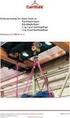 Brukerveiledning Kopireferanse 1 2 3 Plassere originaler Kopiering Tillegg Les denne håndboken nøye før du bruker denne maskinen, og oppbevar den lett tilgjengelig for fremtidig bruk. For sikker og korrekt
Brukerveiledning Kopireferanse 1 2 3 Plassere originaler Kopiering Tillegg Les denne håndboken nøye før du bruker denne maskinen, og oppbevar den lett tilgjengelig for fremtidig bruk. For sikker og korrekt
BRUKERVEILEDNING FOR UTSKRIFT
 BRUKERVEILEDNING FOR UTSKRIFT Generell Brukerveiledning for Canon Multifunksjonmaskiner. Brukerveiledningen er ment som et hjelpemiddel i tillegg til bruksanvisninger som følger maskinen i papirutgave
BRUKERVEILEDNING FOR UTSKRIFT Generell Brukerveiledning for Canon Multifunksjonmaskiner. Brukerveiledningen er ment som et hjelpemiddel i tillegg til bruksanvisninger som følger maskinen i papirutgave
Installasjonsveiledning for programvare
 Installasjonsveiledning for programvare Denne bruksanvisningen forklarer hvordan programvaren installeres over en USB- eller nettverkstilkobling. Modellene SP 200/200S/203S/203SF/204SF mangler nettverkstilkobling.
Installasjonsveiledning for programvare Denne bruksanvisningen forklarer hvordan programvaren installeres over en USB- eller nettverkstilkobling. Modellene SP 200/200S/203S/203SF/204SF mangler nettverkstilkobling.
Brukerveiledning. Hva du kan gjøre med denne maskinen. Komme i gang. Kopi. Faks. Utskrift. Skann. Dokumentserver.
 Brukerveiledning Hva du kan gjøre med denne maskinen Komme i gang Kopi Faks Utskrift Skann Dokumentserver Web Image Monitor Legge i papir og toner Feilsøking Tillegg Hvis du ønsker informasjon som ikke
Brukerveiledning Hva du kan gjøre med denne maskinen Komme i gang Kopi Faks Utskrift Skann Dokumentserver Web Image Monitor Legge i papir og toner Feilsøking Tillegg Hvis du ønsker informasjon som ikke
Xerox WorkCentre 7800-serien Kontrollpanel
 Kontrollpanel Tilgjengelige tjenester kan variere avhengig av skriveroppsettet. Se i brukerhåndboken hvis du vil vite mer om tjenester og innstillinger. ABC DEF Menyer GHI PQRS 7 JKL TUV 8 MNO 6 WXYZ 9
Kontrollpanel Tilgjengelige tjenester kan variere avhengig av skriveroppsettet. Se i brukerhåndboken hvis du vil vite mer om tjenester og innstillinger. ABC DEF Menyer GHI PQRS 7 JKL TUV 8 MNO 6 WXYZ 9
Kopireferanse. Brukerhåndbok. Plassere originaler Kopiering Feilsøking Brukerverktøy (funksjoner på kopimaskinen) Merknader Spesifikasjoner
 Brukerhåndbok Kopireferanse 1 2 3 4 5 6 Plassere originaler Kopiering Feilsøking Brukerverktøy (funksjoner på kopimaskinen) Merknader Spesifikasjoner Les denne håndboken nøye før du bruker maskinen. Før
Brukerhåndbok Kopireferanse 1 2 3 4 5 6 Plassere originaler Kopiering Feilsøking Brukerverktøy (funksjoner på kopimaskinen) Merknader Spesifikasjoner Les denne håndboken nøye før du bruker maskinen. Før
Wi-Fi Direct veiledning
 Wi-Fi Direct veiledning Enkelt oppsett ved bruk av Wi-Fi Direct Feilsøking Appendix Innhold Slik leser du håndbøkene... 2 Symboler som brukes i håndbøkene... 2 Ansvarsfraskrivelse... 2 1. Enkelt oppsett
Wi-Fi Direct veiledning Enkelt oppsett ved bruk av Wi-Fi Direct Feilsøking Appendix Innhold Slik leser du håndbøkene... 2 Symboler som brukes i håndbøkene... 2 Ansvarsfraskrivelse... 2 1. Enkelt oppsett
F-Secure Mobile Security for Windows Mobile
 F-Secure Mobile Security for Windows Mobile 1. Installasjon og aktivering Tidligere versjon Installasjon Aktivering Starte produktet Hvis du har en tidligere versjon av F-Secure Mobile Security installert,
F-Secure Mobile Security for Windows Mobile 1. Installasjon og aktivering Tidligere versjon Installasjon Aktivering Starte produktet Hvis du har en tidligere versjon av F-Secure Mobile Security installert,
Hurtigreferanse for 5210n/5310n
 Hurtigreferanse for 5210n/5310n 1 2 3 4 FORSIKTIG: Før du installerer og bruker Dell-skriveren, må du lese og følge sikkerhetsinstruksjonene i Brukerveiledning. 5 6 7 8 1 Ekstra utenhet 2 Kontrollpanel
Hurtigreferanse for 5210n/5310n 1 2 3 4 FORSIKTIG: Før du installerer og bruker Dell-skriveren, må du lese og følge sikkerhetsinstruksjonene i Brukerveiledning. 5 6 7 8 1 Ekstra utenhet 2 Kontrollpanel
Informasjon. CDen Programvare og dokumentasjon. Hjelpeemne. Lexmarks hjemmeside. Installeringsanvisninger. Andre språk. Informasjon Side 1 av 1
 Informasjon Informasjon Det er flere publikasjoner tilgjengelig for å hjelpe deg med å forstå multifunksjonsmaskinen og funksjonene. Denne siden hjelper deg å finne publikasjoner og annen informasjon om
Informasjon Informasjon Det er flere publikasjoner tilgjengelig for å hjelpe deg med å forstå multifunksjonsmaskinen og funksjonene. Denne siden hjelper deg å finne publikasjoner og annen informasjon om
uniflow Brukerveiledning uniflow brukerveiledning
 uniflow brukerveiledning 1 Innhold 1 Førstegangs pålogging/utskrift... 3 1.1 Aktivering av kort... 3 2 Print... 4 2.1 Hvordan å foreta en utskrift... 4 3 Kopi... 5 3.1 Endre fra tosidig til ensidig kopiering...
uniflow brukerveiledning 1 Innhold 1 Førstegangs pålogging/utskrift... 3 1.1 Aktivering av kort... 3 2 Print... 4 2.1 Hvordan å foreta en utskrift... 4 3 Kopi... 5 3.1 Endre fra tosidig til ensidig kopiering...
Brukerveiledning Kopireferanse
 Brukerveiledning Kopireferanse Innledning Denne håndboken inneholder detaljerte instrukser og merknader om drift og bruk av denne maskinen. For din egen sikkerhets skyld bør du lese denne veiledningen
Brukerveiledning Kopireferanse Innledning Denne håndboken inneholder detaljerte instrukser og merknader om drift og bruk av denne maskinen. For din egen sikkerhets skyld bør du lese denne veiledningen
Systeminnstillinger. Brukerveiledning
 Brukerveiledning Systeminnstillinger 1 2 3 4 5 6 7 8 9 Tilkoble maskinen Systeminnst. Kopifunksjoner Faksfunksjoner Skriverinnstillinger Skannerfunksjoner Registrere adresser og brukere for faks/skanner-funksjoner
Brukerveiledning Systeminnstillinger 1 2 3 4 5 6 7 8 9 Tilkoble maskinen Systeminnst. Kopifunksjoner Faksfunksjoner Skriverinnstillinger Skannerfunksjoner Registrere adresser og brukere for faks/skanner-funksjoner
Informasjon. CDen Programvare og dokumentasjon. Hjelpeemne. Lexmarks hjemmeside. Installeringsanvisninger. Andre språk. Informasjon Side 1 av 1
 Informasjon Side 1 av 1 Informasjon Det er flere publikasjoner tilgjengelig for å hjelpe deg med å forstå multifunksjonsmaskinen og funksjonene. Denne siden hjelper deg å finne publikasjoner og annen informasjon
Informasjon Side 1 av 1 Informasjon Det er flere publikasjoner tilgjengelig for å hjelpe deg med å forstå multifunksjonsmaskinen og funksjonene. Denne siden hjelper deg å finne publikasjoner og annen informasjon
Xerox ColorQube 9301 / 9302 / 9303 Kontrollpanel
 Xerox ColorQube 90 / 90 / 90 Kontrollpanel Tilgjengelige tjenester kan variere avhengig av skriveroppsettet. Se i brukerhåndboken hvis du vil vite mer om tjenester og innstillinger.? Menyer GHI PRS 7 *
Xerox ColorQube 90 / 90 / 90 Kontrollpanel Tilgjengelige tjenester kan variere avhengig av skriveroppsettet. Se i brukerhåndboken hvis du vil vite mer om tjenester og innstillinger.? Menyer GHI PRS 7 *
Installasjonsveiledning for programvare
 Installasjonsveiledning for programvare Denne bruksanvisningen forklarer hvordan programvaren installeres over en USB- eller nettverkstilkobling. Modellene SP 200/200S/203S/203SF/204SF mangler nettverkstilkobling.
Installasjonsveiledning for programvare Denne bruksanvisningen forklarer hvordan programvaren installeres over en USB- eller nettverkstilkobling. Modellene SP 200/200S/203S/203SF/204SF mangler nettverkstilkobling.
Din bruksanvisning HP LASERJET 9065MFP http://no.yourpdfguides.com/dref/912783
 Du kan lese anbefalingene i bruksanvisningen, de tekniske guide eller installasjonen guide for. Du vil finne svar på alle dine spørsmål på i bruksanvisningen (informasjon, spesifikasjoner, sikkerhet råd,
Du kan lese anbefalingene i bruksanvisningen, de tekniske guide eller installasjonen guide for. Du vil finne svar på alle dine spørsmål på i bruksanvisningen (informasjon, spesifikasjoner, sikkerhet råd,
Brukerhåndbok Veiledning for fastvareoppdatering
 Brukerhåndbok Veiledning for fastvareoppdatering Les sikkerhetsinformasjonen i "Les dette først" før du bruker maskinen for å sikre korrekt og sikker bruk. INNHOLD 1. Veiledning for fastvareoppdatering
Brukerhåndbok Veiledning for fastvareoppdatering Les sikkerhetsinformasjonen i "Les dette først" før du bruker maskinen for å sikre korrekt og sikker bruk. INNHOLD 1. Veiledning for fastvareoppdatering
Brukerveiledning. Hva du kan gjøre med denne maskinen. Komme i gang. Kopi. Faks. Skriver. Skanner. Dokumentserver.
 Brukerveiledning Hva du kan gjøre med denne maskinen Komme i gang Kopi Faks Skriver Skanner Dokumentserver Web Image Monitor Legge i papir og toner Feilsøking Tillegg Hvis du ønsker informasjon som ikke
Brukerveiledning Hva du kan gjøre med denne maskinen Komme i gang Kopi Faks Skriver Skanner Dokumentserver Web Image Monitor Legge i papir og toner Feilsøking Tillegg Hvis du ønsker informasjon som ikke
Systeminnstillinger. Brukerveiledning
 Brukerveiledning Systeminnstillinger 1 2 3 4 5 6 7 8 9 Tilkoble maskinen Systeminnst. Kopifunksjoner Faksfunksjoner Skriverinnstillinger Skannerfunksjoner Registrere adresser og brukere for faks/skanner-funksjoner
Brukerveiledning Systeminnstillinger 1 2 3 4 5 6 7 8 9 Tilkoble maskinen Systeminnst. Kopifunksjoner Faksfunksjoner Skriverinnstillinger Skannerfunksjoner Registrere adresser og brukere for faks/skanner-funksjoner
Brukerveiledning. Hva du kan gjøre med denne maskinen. Getting Started. Kopi. Fax. Print. Scan. Dokumentserver. Web Image Monitor
 Brukerveiledning Hva du kan gjøre med denne maskinen Getting Started Kopi Fax Print Scan Dokumentserver Web Image Monitor Legge i papir og toner Troubleshooting Hvis du ikke finner informasjonen du leter
Brukerveiledning Hva du kan gjøre med denne maskinen Getting Started Kopi Fax Print Scan Dokumentserver Web Image Monitor Legge i papir og toner Troubleshooting Hvis du ikke finner informasjonen du leter
Brukerveiledning. Hva du kan gjøre med denne maskinen. Komme i gang. Kopi. Faks. Skriver. Skanner. Dokumentserver.
 Brukerveiledning Hva du kan gjøre med denne maskinen Komme i gang Kopi Faks Skriver Skanner Dokumentserver Web Image Monitor Legge i papir og toner Feilsøking Hvis du ikke finner informasjonen du leter
Brukerveiledning Hva du kan gjøre med denne maskinen Komme i gang Kopi Faks Skriver Skanner Dokumentserver Web Image Monitor Legge i papir og toner Feilsøking Hvis du ikke finner informasjonen du leter
Wi-Fi Direct veiledning
 Wi-Fi Direct veiledning Enkelt oppsett ved bruk av Wi-Fi Direct Feilsøking Innhold Slik leser du håndbøkene... 2 Symboler som brukes i håndbøkene... 2 Ansvarsfraskrivelse... 2 1. Enkelt oppsett ved bruk
Wi-Fi Direct veiledning Enkelt oppsett ved bruk av Wi-Fi Direct Feilsøking Innhold Slik leser du håndbøkene... 2 Symboler som brukes i håndbøkene... 2 Ansvarsfraskrivelse... 2 1. Enkelt oppsett ved bruk
Nokia C110/C111-kort for trådløst LAN Installeringsveiledning
 Nokia C110/C111-kort for trådløst LAN Installeringsveiledning ERKLÆRING OM SAMSVAR Vi, NOKIA MOBILE PHONES Ltd erklærer under vårt eneansvar at produktene DTN-10 og DTN-11 er i samsvar med bestemmelsene
Nokia C110/C111-kort for trådløst LAN Installeringsveiledning ERKLÆRING OM SAMSVAR Vi, NOKIA MOBILE PHONES Ltd erklærer under vårt eneansvar at produktene DTN-10 og DTN-11 er i samsvar med bestemmelsene
Firmwareoppdatering. Model No. Før oppdatering av firmware. Om firmwarepakken. Ansvarsfraskrivelse. Datamaskinens operativsystem
 Model No. Firmwareoppdatering Denne bruksanvisningen forteller hvordan maskinens kontrollfirmware og PDL-firmware skal oppdateres. Du kan laste ned disse oppdateringene fra vår nettside. Om firmwarepakken
Model No. Firmwareoppdatering Denne bruksanvisningen forteller hvordan maskinens kontrollfirmware og PDL-firmware skal oppdateres. Du kan laste ned disse oppdateringene fra vår nettside. Om firmwarepakken
Systeminnstillinger. Brukerveiledning
 Brukerveiledning Systeminnstillinger 1 2 3 4 5 6 7 8 9 Koble til maskinen Systeminnstillinger Kopi-/dokumentserverfunksjoner Faksegenskaper Skriveregenskaper Skanneregenskaper Registrere adresser og brukere
Brukerveiledning Systeminnstillinger 1 2 3 4 5 6 7 8 9 Koble til maskinen Systeminnstillinger Kopi-/dokumentserverfunksjoner Faksegenskaper Skriveregenskaper Skanneregenskaper Registrere adresser og brukere
Bli kjent med WorkCentre Pro/CopyCentre
 Bli kjent med WorkCentre Pro/CopyCentre Dette dokumentet er utformet for hjelpe installasjonsteamet til å forklare funksjonene som er tilgjengelige på WorkCentre Pro/ CopyCentre med valgfri etterbehandler.
Bli kjent med WorkCentre Pro/CopyCentre Dette dokumentet er utformet for hjelpe installasjonsteamet til å forklare funksjonene som er tilgjengelige på WorkCentre Pro/ CopyCentre med valgfri etterbehandler.
Versjon 1.0 09/10. Xerox ColorQube 9301/9302/9303 Internett-tjenester
 Versjon 1.0 09/10 Xerox 2010 Xerox Corporation. Forbeholdt alle rettigheter. Upubliserte rettigheter er forbeholdt i henhold til lover om opphavsrett i USA. Innholdet i dette dokumentet kan ikke gjengis
Versjon 1.0 09/10 Xerox 2010 Xerox Corporation. Forbeholdt alle rettigheter. Upubliserte rettigheter er forbeholdt i henhold til lover om opphavsrett i USA. Innholdet i dette dokumentet kan ikke gjengis
Kopireferanse. Brukerveiledning. Plassere originaler Kopiere Feilsøking Brukerverktøy (kopifunksjoner) Merknader Spesifikasjoner
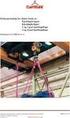 Brukerveiledning Kopireferanse 1 2 3 4 5 6 Plassere originaler Kopiere Feilsøking Brukerverktøy (kopifunksjoner) nader Spesifikasjoner Les denne veiledningen nøye før du tar produktet i bruk, og oppbevar
Brukerveiledning Kopireferanse 1 2 3 4 5 6 Plassere originaler Kopiere Feilsøking Brukerverktøy (kopifunksjoner) nader Spesifikasjoner Les denne veiledningen nøye før du tar produktet i bruk, og oppbevar
MASKINSTATUS - viser informasjon om maskinen. Du kommer til Funksjoner* ved å trykke på kategoriene eller Alle tjenester,
 BERØRINGSSKJERM - her vises alle tilgjengelige funksjoner og generell informasjon om maskinen. SLETT ALT - tilbakestiller alle funksjonene til standardinnstillingene. STOPP - avbryter gjeldende jobb. START
BERØRINGSSKJERM - her vises alle tilgjengelige funksjoner og generell informasjon om maskinen. SLETT ALT - tilbakestiller alle funksjonene til standardinnstillingene. STOPP - avbryter gjeldende jobb. START
LASERJET PRO 400 MFP. Hurtigreferanse M425
 LASERJET PRO 400 MFP Hurtigreferanse M425 Optimere kopikvaliteten Følgende innstillinger for kopikvalitet er tilgjengelige: Autom. valg: Bruk denne innstillingen hvis det ikke er så viktig at kopien har
LASERJET PRO 400 MFP Hurtigreferanse M425 Optimere kopikvaliteten Følgende innstillinger for kopikvalitet er tilgjengelige: Autom. valg: Bruk denne innstillingen hvis det ikke er så viktig at kopien har
PostScript 3-tillegg. Windows-konfigurering Mac OS-konfigurasjon Bruke PostScript 3 Printer Utility for Mac
 PostScript 3-tillegg 1 2 3 4 Windows-konfigurering Mac OS-konfigurasjon Bruke PostScript 3 Printer Utility for Mac Les denne håndboken nøye før du bruker produktet og oppbevar den på et hendig sted for
PostScript 3-tillegg 1 2 3 4 Windows-konfigurering Mac OS-konfigurasjon Bruke PostScript 3 Printer Utility for Mac Les denne håndboken nøye før du bruker produktet og oppbevar den på et hendig sted for
Printer/Scanner Unit Type 3030. Skannerreferanse. Brukerveiledning
 Printer/Scanner Unit Type 3030 Brukerveiledning Skannerreferanse 1 2 3 4 5 6 7 8 9 10 Komme i gang Sende skannede filer med e-post Sende skannede filer med Skann til mappe-funksjonen Lagre filer Levere
Printer/Scanner Unit Type 3030 Brukerveiledning Skannerreferanse 1 2 3 4 5 6 7 8 9 10 Komme i gang Sende skannede filer med e-post Sende skannede filer med Skann til mappe-funksjonen Lagre filer Levere
Kopiere. Xerox WorkCentre 5845/5855/5865/5875/5890 ELLER. Kontrollpanel. Originalmater. Glassplate
 Xerox WorkCentre 8/8/8/87/890 Kopiere Startvindu for tjenester Jobbstatus Berøringsskjerm Start Slett alle Stopp. Legg originalene med forsiden opp i originalmateren. Juster støtten slik at den bare så
Xerox WorkCentre 8/8/8/87/890 Kopiere Startvindu for tjenester Jobbstatus Berøringsskjerm Start Slett alle Stopp. Legg originalene med forsiden opp i originalmateren. Juster støtten slik at den bare så
Merk: Ikke skyv papir inn i skuffen. Kontroller at papirbunken ikke er høyere enn kapasitetsmerket. For mye papir kan føre til papirstopp.
 Hurtigreferanse Legge papir i flerbruksmateren 1 Åpne flerbruksmateren. Legge i papir Legge i skuffer FORSIKTIG VELTEFARE: Fyll papir i hver papirskuff separat for å redusere risikoen for at utstyret kan
Hurtigreferanse Legge papir i flerbruksmateren 1 Åpne flerbruksmateren. Legge i papir Legge i skuffer FORSIKTIG VELTEFARE: Fyll papir i hver papirskuff separat for å redusere risikoen for at utstyret kan
Oppsettveiledning. 1. Sette opp maskinen. 2. Installere programvaren. Oversikt over kontrollpanelet
 Oppsettveiledning. Sette opp maskinen. Installere programvaren Oversikt over kontrollpanelet . Sette opp maskinen 0 cm (4.0 inches) 33 cm (3 inches) 0 cm (7.9 inches) 0 cm (7.9 inches) 3 89,6 0 50 5 80
Oppsettveiledning. Sette opp maskinen. Installere programvaren Oversikt over kontrollpanelet . Sette opp maskinen 0 cm (4.0 inches) 33 cm (3 inches) 0 cm (7.9 inches) 0 cm (7.9 inches) 3 89,6 0 50 5 80
Brukerveiledning. Hva du kan gjøre med denne maskinen. Komme i gang. Kopi. Faks. Utskrift. Skann. Dokumentserver.
 Brukerveiledning Hva du kan gjøre med denne maskinen Komme i gang Kopi Faks Utskrift Skann Dokumentserver Web Image Monitor Legge i papir og toner Feilsøking Tillegg Hvis du ønsker informasjon som ikke
Brukerveiledning Hva du kan gjøre med denne maskinen Komme i gang Kopi Faks Utskrift Skann Dokumentserver Web Image Monitor Legge i papir og toner Feilsøking Tillegg Hvis du ønsker informasjon som ikke
St.Olavs Hospital LAB senteret
 BRUKERVEILEDNING UTSKRIFT OG KOPIERING CANON St.Olavs Hospital LAB senteret IR2270 IR3100cn IR6800cn INNHOLD Side Vanlig utskrift fra Word med norsk driver 4 Vanlig utskrift fra PowerPoint med norsk driver
BRUKERVEILEDNING UTSKRIFT OG KOPIERING CANON St.Olavs Hospital LAB senteret IR2270 IR3100cn IR6800cn INNHOLD Side Vanlig utskrift fra Word med norsk driver 4 Vanlig utskrift fra PowerPoint med norsk driver
COLOR LASERJET ENTERPRISE CM4540 MFP-SERIEN. Hurtigreferanse
 COLOR LASERJET ENTERPRISE CM4540 MFP-SERIEN Hurtigreferanse HP Color LaserJet Enterprise CM4540 MFP-Serien Hurtigreferanse Innhold Hurtigreferanse... 1 Forminske eller forstørre en kopi... 2 Sortere
COLOR LASERJET ENTERPRISE CM4540 MFP-SERIEN Hurtigreferanse HP Color LaserJet Enterprise CM4540 MFP-Serien Hurtigreferanse Innhold Hurtigreferanse... 1 Forminske eller forstørre en kopi... 2 Sortere
Kopiere. eller. Xerox WorkCentre 5945/5955 flerfunksjonsmaskin. Startvindu for tjenester. Jobbstatus. Berøringsskjerm. Start.
 Xerox WorkCentre 9/9 flerfunksjonsmaskin Kopiere. Legg originalene med forsiden opp i originalmateren. Juster støtten slik at den bare så vidt berører originalene.. Trykk på på kontrollpanelet for å slette
Xerox WorkCentre 9/9 flerfunksjonsmaskin Kopiere. Legg originalene med forsiden opp i originalmateren. Juster støtten slik at den bare så vidt berører originalene.. Trykk på på kontrollpanelet for å slette
Slik bruker du P-touch Transfer Manager
 Slik bruker du P-touch Transfer Manager Versjon 0 NOR Innledning Viktig merknad Innholdet i dette dokumentet og spesifikasjonene for dette produktet kan endres uten forvarsel. Brother forbeholder seg retten
Slik bruker du P-touch Transfer Manager Versjon 0 NOR Innledning Viktig merknad Innholdet i dette dokumentet og spesifikasjonene for dette produktet kan endres uten forvarsel. Brother forbeholder seg retten
Kontrollpanel. Xerox WorkCentre 3655 flerfunksjonsskriver Xerox ConnectKey 2.0-teknologi
 Xerox ConnectKey.0-teknologi Kontrollpanel Tilgjengelige tjenester kan variere avhengig av skriveroppsettet. Se i brukerhåndboken hvis du vil vite mer om tjenester og innstillinger. 3 4 5 Berøringsskjerm
Xerox ConnectKey.0-teknologi Kontrollpanel Tilgjengelige tjenester kan variere avhengig av skriveroppsettet. Se i brukerhåndboken hvis du vil vite mer om tjenester og innstillinger. 3 4 5 Berøringsskjerm
Komme i gang Plassere originaler Kopiering Brukerverktøy Feilsøking Andre funksjoner Merknader Sikkerhet Spesifikasjoner
 Brukerhåndbok 1 2 3 4 5 6 7 8 9 Komme i gang Plassere originaler Kopiering Brukerverktøy Feilsøking Andre funksjoner Merknader Sikkerhet Spesifikasjoner Les denne håndboken nøye før du bruker maskinen.
Brukerhåndbok 1 2 3 4 5 6 7 8 9 Komme i gang Plassere originaler Kopiering Brukerverktøy Feilsøking Andre funksjoner Merknader Sikkerhet Spesifikasjoner Les denne håndboken nøye før du bruker maskinen.
Veiledning for fastvareoppdatering
 Modellnr. SP 320/325-serien Veiledning for fastvareoppdatering Denne veiledningen beskriver hvordan du oppdaterer fastvaren på følgende maskiner: Multifunksjonsskriver: SP 320SN/320SFN/325SNw/325SFNw Skriver:
Modellnr. SP 320/325-serien Veiledning for fastvareoppdatering Denne veiledningen beskriver hvordan du oppdaterer fastvaren på følgende maskiner: Multifunksjonsskriver: SP 320SN/320SFN/325SNw/325SFNw Skriver:
Skriverreferanse. Brukerveiledning
 Brukerveiledning Skriverreferanse 1 2 3 4 5 6 7 8 Komme i gang Klargjøre maskinen Sette opp skriverdriveren Andre utskriftsoperasjoner Skriverinnstillinger Bruke Dokumentserver Funksjoner og innstillinger
Brukerveiledning Skriverreferanse 1 2 3 4 5 6 7 8 Komme i gang Klargjøre maskinen Sette opp skriverdriveren Andre utskriftsoperasjoner Skriverinnstillinger Bruke Dokumentserver Funksjoner og innstillinger
Kontrollpanel. Xerox WorkCentre 6655 flerfunksjons fargeskriver Xerox ConnectKey 2.0-teknologi
 Xerox ConnectKey.0-teknologi Kontrollpanel Tilgjengelige tjenester kan variere avhengig av skriveroppsettet. Se i brukerhåndboken hvis du vil vite mer om tjenester og innstillinger. 3 4 5 Berøringsskjerm
Xerox ConnectKey.0-teknologi Kontrollpanel Tilgjengelige tjenester kan variere avhengig av skriveroppsettet. Se i brukerhåndboken hvis du vil vite mer om tjenester og innstillinger. 3 4 5 Berøringsskjerm
Brukerveiledning. Komme i gang. Plassere papir. Feilsøking
 Brukerveiledning Komme i gang Plassere papir Feilsøking Hvis du ønsker informasjon som ikke finnes i denne håndboken, kan du se HTML-/PDF-filene på CD-platen som fulgte med. Les denne håndboken nøye før
Brukerveiledning Komme i gang Plassere papir Feilsøking Hvis du ønsker informasjon som ikke finnes i denne håndboken, kan du se HTML-/PDF-filene på CD-platen som fulgte med. Les denne håndboken nøye før
Brukerhåndbok Brukerveiledning
 Før du bruker maskinen bør du lese "Sikkerhetsinformasjon" for sikker og riktig bruk. Brukerhåndbok Brukerveiledning INNHOLD 1. Beskrivelse av maskinen Slik leser du denne håndboken...5 Innledning...5
Før du bruker maskinen bør du lese "Sikkerhetsinformasjon" for sikker og riktig bruk. Brukerhåndbok Brukerveiledning INNHOLD 1. Beskrivelse av maskinen Slik leser du denne håndboken...5 Innledning...5
FORSIKTIG FARE FOR PERSONSKADE:
 Side 1 av 19 Utskriftsveiledning Legge i 250 arks eller 550 arks skuffen FORSIKTIG FARE FOR PERSONSKADE: Fyll papir i hver papirskuff separat for å redusere risikoen for at utstyret kan velte. La de andre
Side 1 av 19 Utskriftsveiledning Legge i 250 arks eller 550 arks skuffen FORSIKTIG FARE FOR PERSONSKADE: Fyll papir i hver papirskuff separat for å redusere risikoen for at utstyret kan velte. La de andre
Din bruksanvisning SHARP AR-M236/M276
 Du kan lese anbefalingene i bruksanvisningen, de tekniske guide eller installasjonen guide for. Du vil finne svar på alle dine spørsmål på i bruksanvisningen (informasjon, spesifikasjoner, sikkerhet råd,
Du kan lese anbefalingene i bruksanvisningen, de tekniske guide eller installasjonen guide for. Du vil finne svar på alle dine spørsmål på i bruksanvisningen (informasjon, spesifikasjoner, sikkerhet råd,
Web Connect-guide. Version 0 NOR
 Web Connect-guide Version 0 NOR Gjeldende modeller Denne brukermanualen gjelder for følgende modeller: ADS-2500W og ADS-2600W Merknadsdefinisjoner Vi bruker dette symbolet i denne brukermanualen: Merknader
Web Connect-guide Version 0 NOR Gjeldende modeller Denne brukermanualen gjelder for følgende modeller: ADS-2500W og ADS-2600W Merknadsdefinisjoner Vi bruker dette symbolet i denne brukermanualen: Merknader
